Samsung NP540U3C-A01SE User Manual

Brukerveiledning
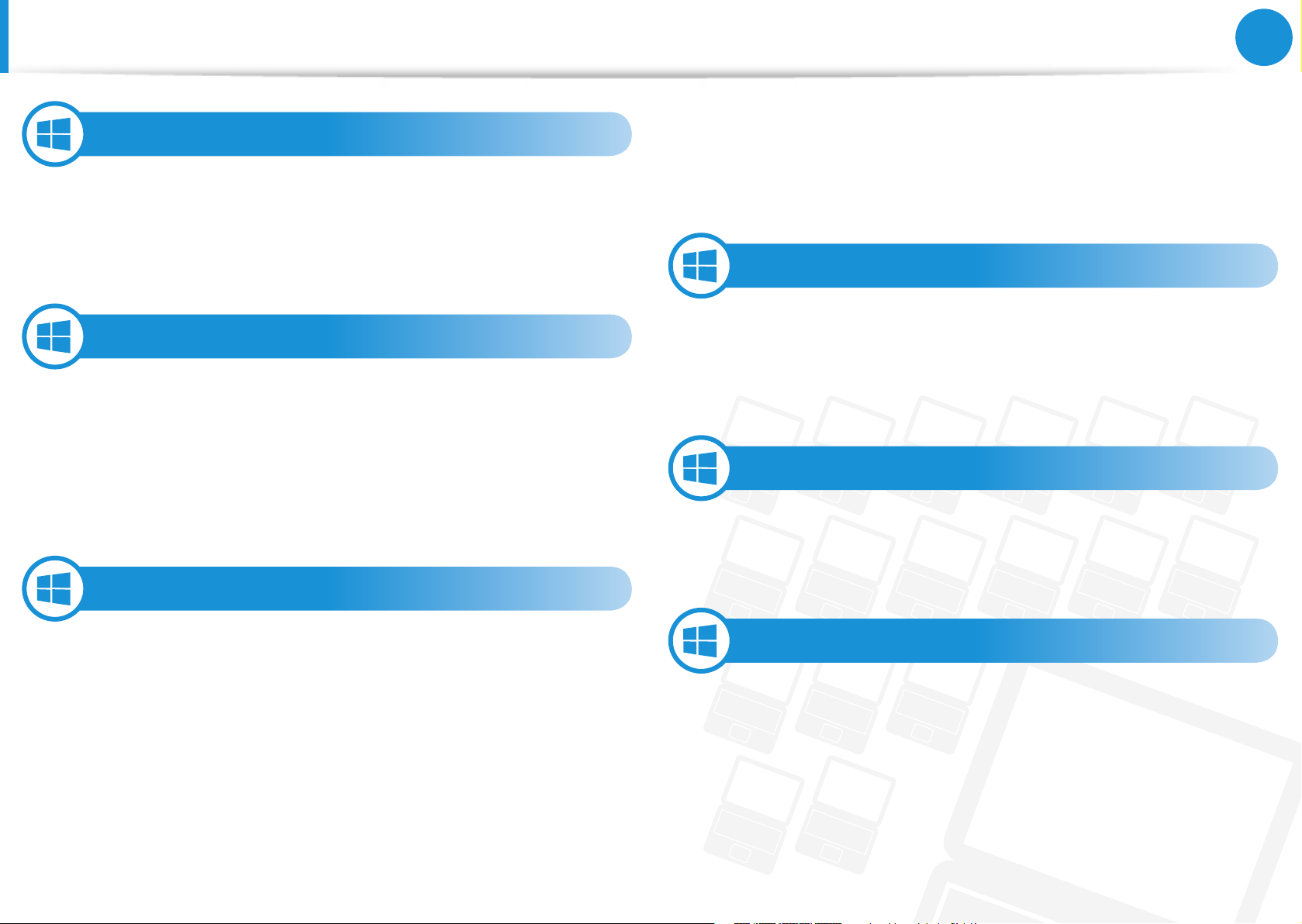
Innhold
Kapittel 1 Komme i gang
3 Før du starter
6 Sikkerhetsforholdsregler
21 Riktig holdning ved databruk
Kapittel 1
Komme i gang
84 Bruke Multimedieapp (valgfri)
88 Dele innhold med All Share Play-appen (valgfri)
97 Oppdatering av Samsung programvare
98 Diagnostisere datamaskinstatus og feilsøking
99 Bruke sikkerhetssporet (valgfritt)
1
24 Oversikt
30 Slå datamaskinen på og av
Kapittel 2 Bruke Windows 8
33 Hva er Microsoft Windows 8?
34 Kort om skjermen
36 Bruke charms
38 Bruke apper
41 Hurtigtastfunksjon i Windows
42 Bruke en berøringsskjerm
(Bare berøringsskjermmodeller)
Kapittel 3 Bruke datamaskinen
50 Tastat ur
53 Styrematte
57 CD-stasjon (Optisk diskstasjon, valgfri)
59 Flerkortspor (valgfri)
61 Koble til en ekstern skjermenhet
66 Justere volumet
68 LCD-lysstyrkekontroll
69 Kablet nettverk
72 Trådløst nettverk (valgfri)
74 Bruke TPM-sikkerhetsenheten (valgfritt)
Kapittel 4 Innstillinger og oppgradering
101 BIOS-oppsett
104 Angi et oppstartpassord
107 Endre oppstartprioritet
108 Oppgradere minne
111 Batteri
Kapittel 5 Feilsøking
116 Gjenopprette/sikkerhetskopiere datamaskinen
(valgfritt)
123 Reinstallere Windows (valgfritt)
126 Spørsmål og svar
Kapittel 6 Tillegg
132 Viktig sikkerhetsinformasjon
134 Reservedeler og tilbehør
136 Regulerte samsvarsmeddelelser
151 WEEE Symbol Informasjon
152 TCO-sertisert
153 Produktspesikasjoner
155 Ordliste
159 Indeks
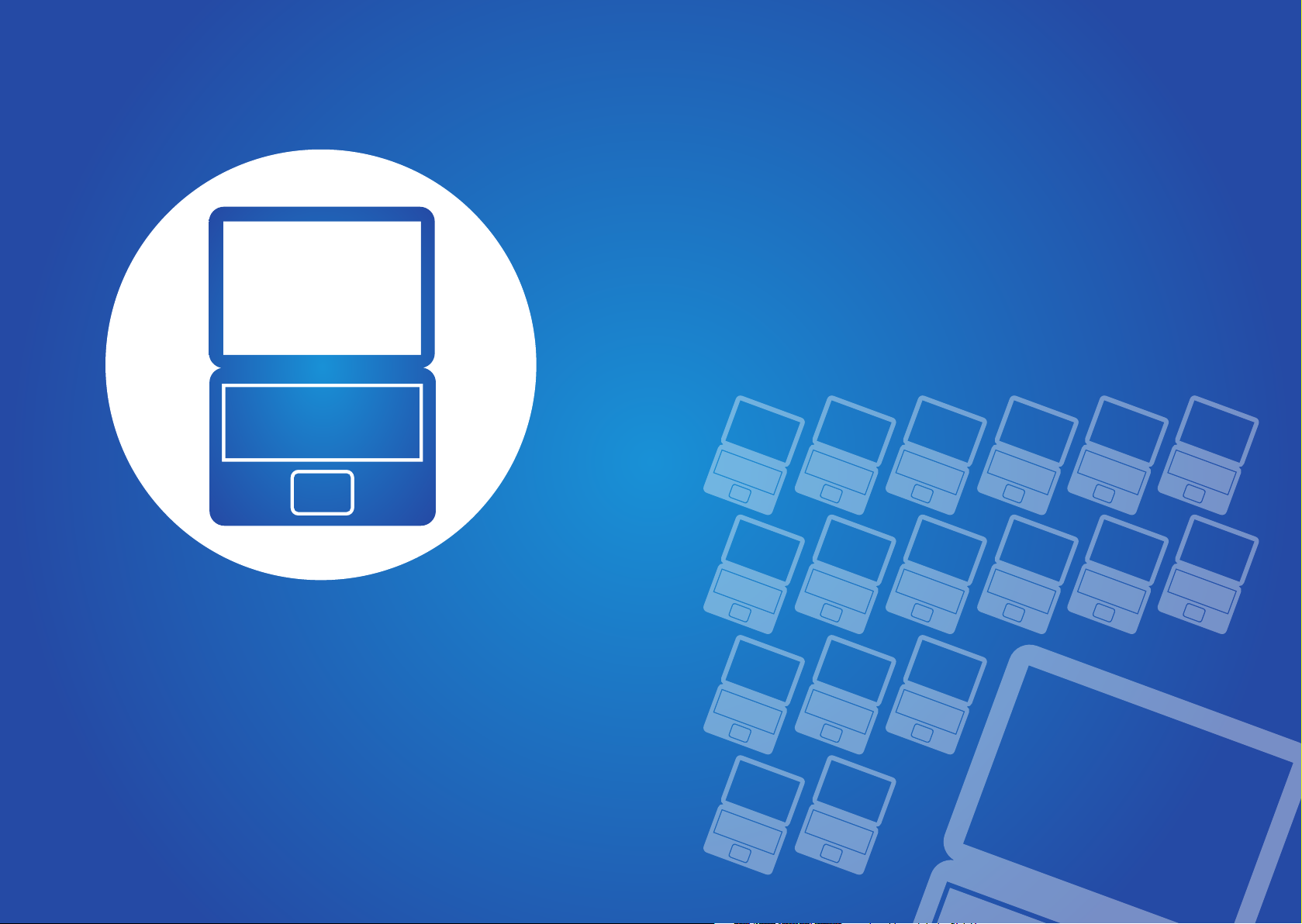
Kapittel 1. Komme i gang
Før du starter 3
Sikkerhetsforholdsregler 6
Riktig holdning ved databruk 21
Oversikt 24
Slå datamaskinen på og av 30
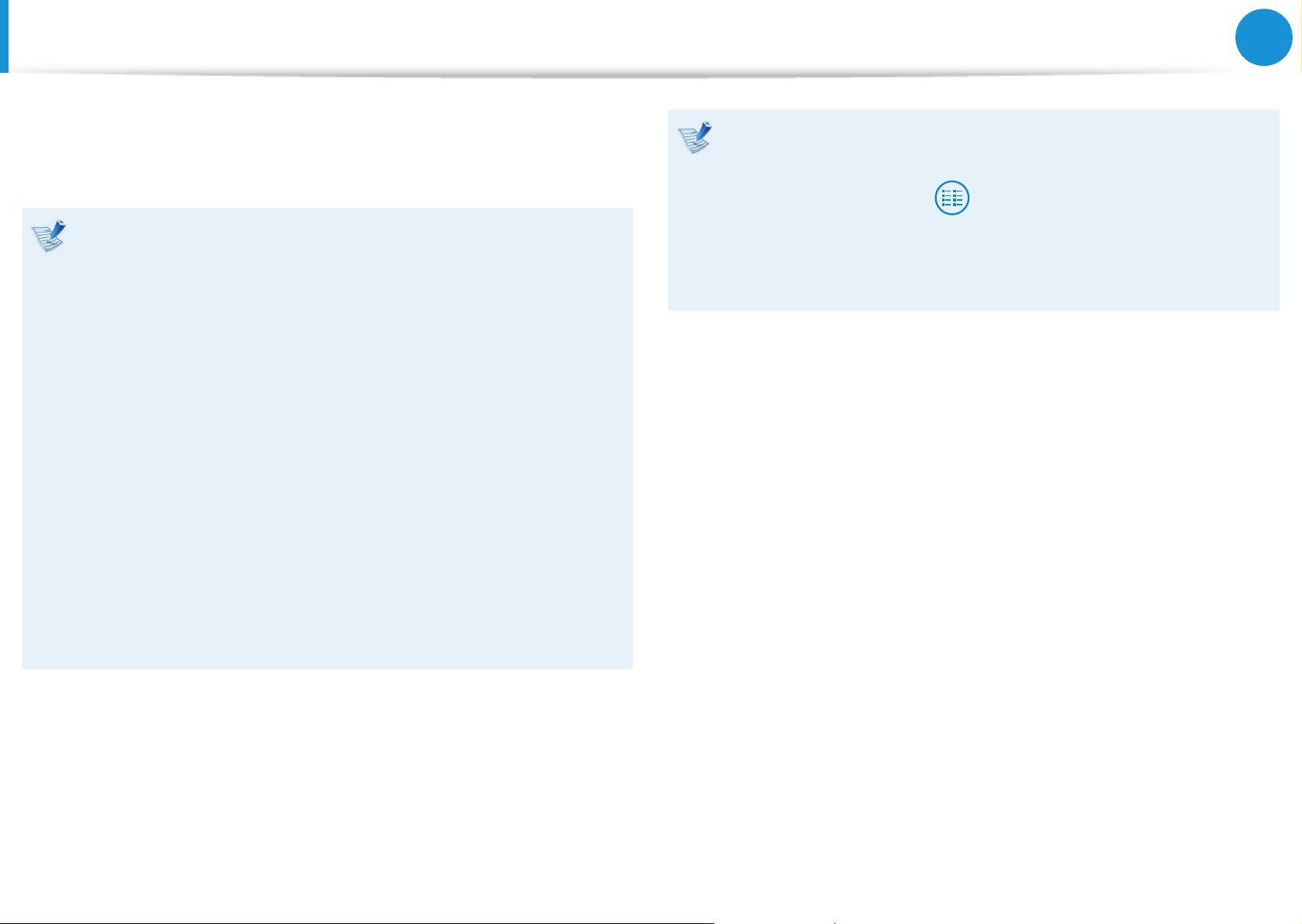
Før du starter
Kapittel 1
Komme i gang
3
Før du leser brukerveiledningen kontrollerer du følgende
informasjon.
Det kan hende at valgfrie elementer, noen enheter og •
programvare som det henvises til i brukerveiledningen,
ikke følger med og/eller endres av oppgraderingen.
Merk at datamaskinens omgivelser som det henvises
til i brukerveiledningen ikke nødvendigvis er like dine
omgivelser.
Bildene som brukes til omslaget og hoveddelen av •
brukerhåndboken, tilhører den representative modellen for
hver serie og kan variere fra produktets faktiske utseende.
Denne veiledningen beskriver prosedyrer for å bruke både •
musen og styrematten.
Denne håndboken har blitt skrevet for Windows •
8-operativsystemet. Beskrivelsene og gurene kan variere
avhengig av det installerte operativsystemet.
Bruke programvaren
Fra • Start Screen (Startskjerm) høyreklikker du et område
og velger Alle apper
klikker du på et ønsket program. Eller du kan bare starte
Quick Starter for å gjøre det samme.
Du kan installere • Quick Starter fra SW Update.
nederst i høyre hjørne. Deretter
Brukerveiledningen som følger med denne datamaskinen •
kan variere avhengig av modellen.
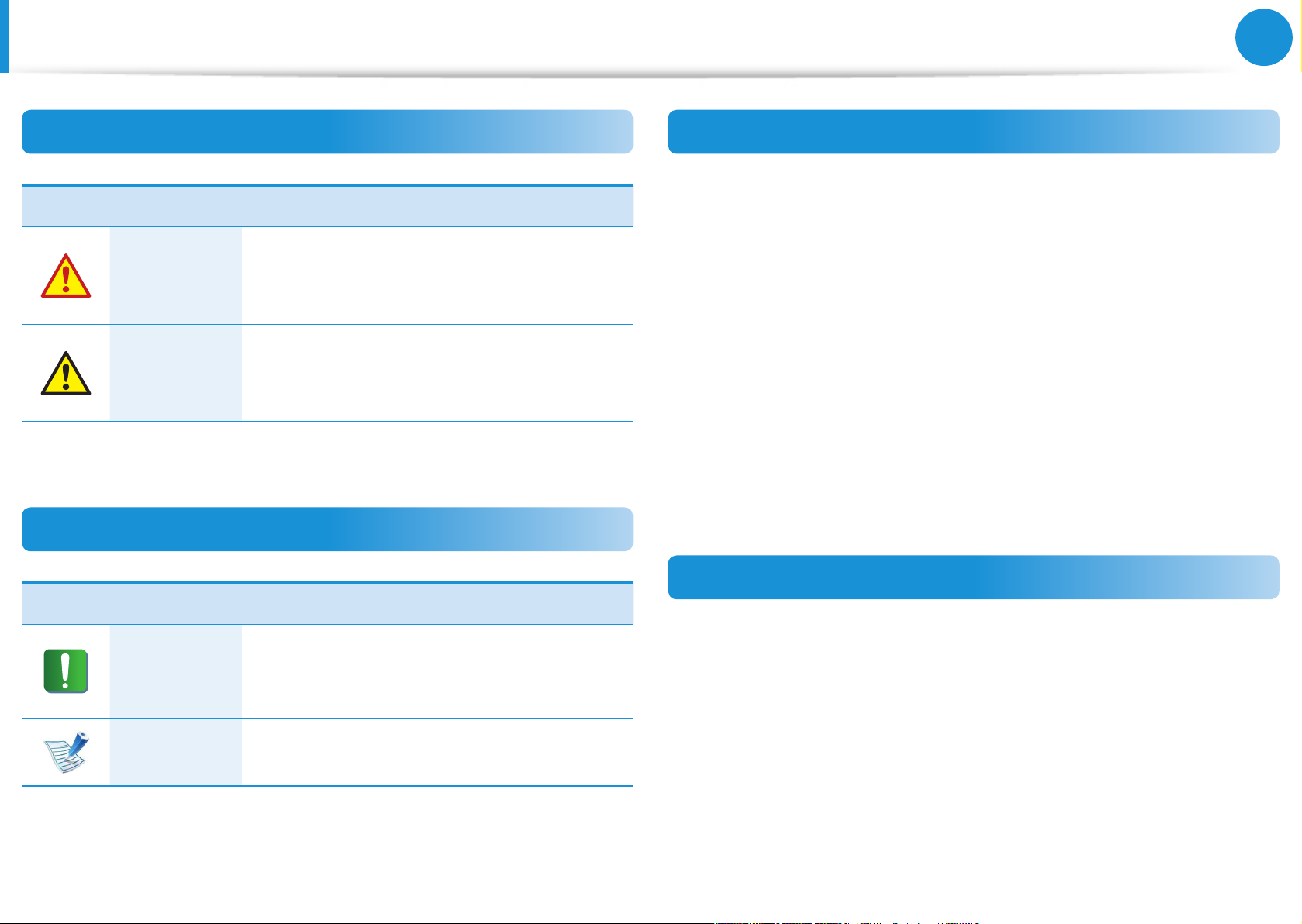
4
Kapittel 1
Komme i gang
Før du starter
Merknader om sikkerhetsforholdsregler
Ikon Merknad Beskrivelse
Dersom du ikke følger instruksjoner
Advarsel
Forsiktig
med dette symbolet, kan det føre til
personskade eller død.
Dersom du ikke følger instruksjoner som
er merket med dette symbolet, kan det
føre til lettere skader på person eller ting.
Tekstmerknader
Ikon Merknad Beskrivelse
Opphavsrett
© 2012 Samsung Electronics Co., Ltd.
Samsung Electronics Co., Ltd. eier opphavsretten for denne
håndboken.
Ingen del av håndboken kan reproduseres eller overføres i
noen form eller på noen måte, elektronisk eller mekanisk, uten
samtykke fra Samsung Electronics Co., Ltd.
Informasjonen i dette dokumentet kan endres uten forvarsel for å
forbedre ytelsen til produktet.
Samsung Electronics skal ikke holdes ansvarlig for datatap. Vær
forsiktig så du unngår å miste viktige data og sikkerhetskopier
dataene for å hindre slike datatap.
OS og programvarestøtte
Forsiktig
Merknad
Innhold i denne delen inneholder
informasjon som er nødvendig om
funksjonen.
Innhold i denne delen inneholder nyttig
informasjon for å bruke funksjonen.
Hvis du endrer programmets fabrikk-OS (operativsystem) for å
installere et annet OS, eller hvis du installerer programvare som
ikke støttes av produktets opprinnelige fabrikk-OS, vil du ikke få
noen teknisk støtte, produktbytte eller refundering. Du vil også bli
belastet for et gebyr når du ber om en tjeneste.
Bruk datamaskinen din med det opprinnelige fabrikk-OS. Hvis
du installerer et annet OS enn fabrikk-OS, kan det hende at data
slettes eller at datamaskinen ikke vil starte.
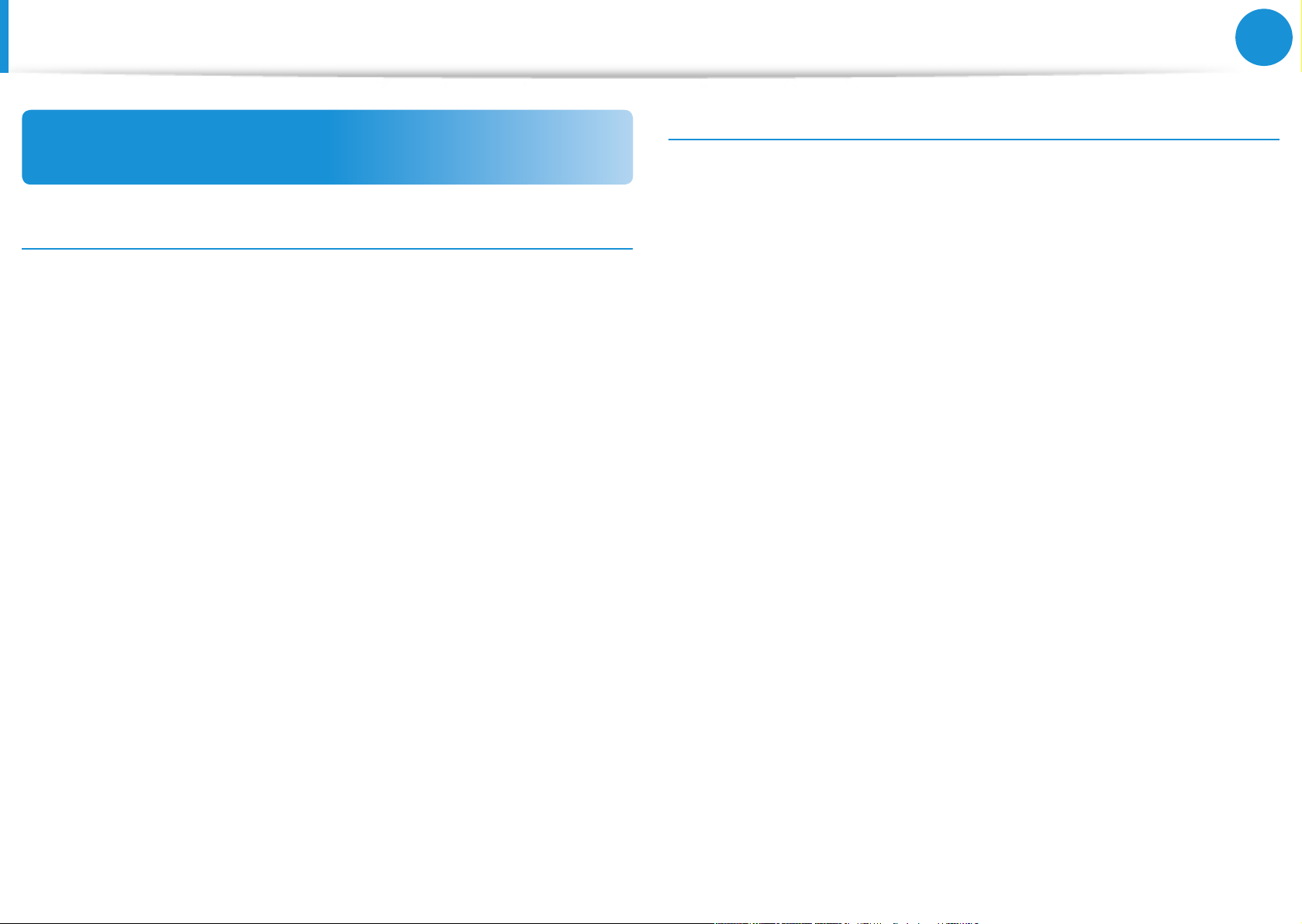
5
Kapittel 1
Komme i gang
Før du starter
Om representasjonsstandarden for
produktkapasitet
Om lagringskapasiteten
Kapasiteten for lagringsenheten (harddisk, SSD) til produsenten
beregnes i henhold til at 1 KB = 1000 byte.
Men operativsystemet (Windows) beregner lagringsenhetens
kapasitet i henhold til at 1 KB = 1024 byte, og derfor er
kapasitetsrepresentasjonen for harddisken i Windows
mindre enn den faktiske kapasiteten på grunn av forskjellen i
kapasitetsberegningen.
(F.eks. for en harddisk på 80 GB representerer Windows kapasiteten
som 74,5 GB, 80x1000x1000x1000 byte/(1024x1024x1024)byte =
74,505 GB)
Om minnets kapasitetsrepresentasjon
Minnets kapasitet som rapporteres i Windows er mindre enn den
faktiske kapasiteten for minnet.
Dette skyldes at BIOS eller en videoadapter bruker en del av
minnet eller reserverer det til ytterligere bruk.
(F.eks. for 1 GB (=1024 MB) minne installert, Windows kan
rapportere kapasiteten som 1022 MB eller mindre)
I tillegg kan kapasitetsrepresentasjonen i Windows være enda
mindre på grunn av at noen programmer, som Recovery, benner
seg i et skjult område av harddisken.

6
Kapittel 1
Komme i gang
Sikkerhetsforholdsregler
For din sikkerhet og for å hindre skader, leser du følgende
sikkerhetsinstrukser nøye.
Siden disse brukes på alle Samsung-datamaskiner, kan noen
illustrasjoner variere fra de faktiske.
Advarsel
Dersom du ikke følger instruksjoner med dette symbolet, kan
det føre til personskade eller død.
Installasjonsrelaterte
Ikke installer datamaskiner i en skråning
eller et sted som er utsatt for vibrasjoner,
eller unngå å bruke datamaskinen på det
stedet på en lang stund.
Dette øker risikoen for at en feil eller skade kan
oppstå på produktet.
Vær forsiktig så personer ikke blir utsatt
for datamaskinens ventilator, adapter osv.
siden de genererer varme når PC-en er på
over lengre perioder.
Ikke installer produktet på steder som er
utsatt for fuktighet, som baderom.
Det er fare for elektrisk støt. Bruk produktet
innenfor driftsområdene som er spesisert i
produsentens brukerhåndbok.
Hold plastposene utenfor barns rekkevidde.
Det er fare for kvelning.
Ha en avstand på minst 15 cm mellom
datamaskinen og veggen og ikke plasser
noen gjenstander mellom.
Dette kan øke den interne temperaturen til
datamaskinen og kan føre til skader.
Hvis du utsetter en kroppsdel for varme fra
luftehullet eller vekselstrømsadapteren over
lengre perioder, kan det føre til brannskader.
Unngå å blokkere luftehullet nederst eller
på siden av datamaskinen når du bruker
den på en seng eller pute.
Hvis luftehullet blokkeres, er det fare for skader
på datamaskinen eller overoppheting av
innsiden av datamaskinen.
Ver 3.2

7
Kapittel 1
Komme i gang
G
Sikkerhetsforholdsregler
Advarsel
Dersom du ikke følger instruksjoner med dette symbolet, kan
det føre til personskade eller død.
Strømrelaterte
Illustrasjonene av strømkontakten og vegguttaket
kan variere avhengig av landsspesikasjonene og
produktmodellen.
Ikke ta på kontakten eller strømledningen
med våte hender.
Det er fare for elektrisk støt.
Ikke overskrid standardkapasiteten
(spenning/strøm) for et multistøpsel eller en
strømuttakforlenger ved bruk sammen med
produktet.
Det er fare for elektrisk støt eller brann.
Hvis strømledningen eller strømuttaket
lager en lyd, kobler du strømledningen fra
vegguttaket og kontakter et servicesenter.
Det er fare for elektrisk støt eller brann.
Ikke bruk en skadet eller løs kontakt,
strømledning eller strømuttak.
Det er fare for elektrisk støt eller brann.
Fest strømledningen skikkelig i
strømuttaket og vekselstrømadapteren.
Hvis du ikke gjør det, kan det føre til brannfare.
Ikke dra ut strømledningen ved å dra i bare
kabelen.
Hvis ledningen er skadet, kan det føre til
elektrisk støt.
Ikke bøy strømledningen for mye
eller plasser en tung gjenstand over
strømledningen. Det er spesielt viktig å
holde strømledningen utenfor barns og
kjæledyrs rekkevidde.
Hvis ledningen er skadet, kan det føre til
elektrisk støt eller brann.
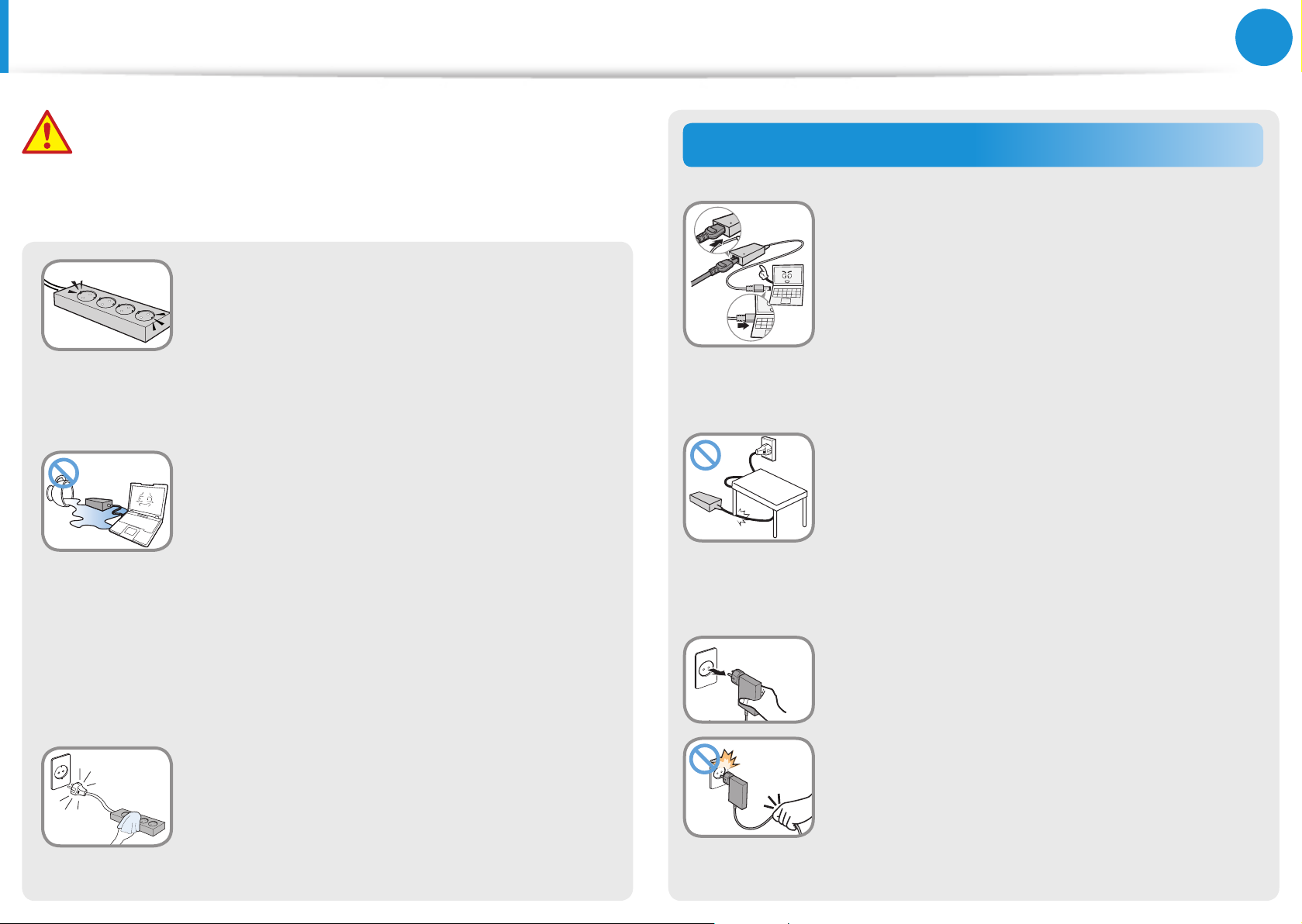
8
Kapittel 1
Komme i gang
Sikkerhetsforholdsregler
Advarsel
Dersom du ikke følger instruksjoner med dette symbolet, kan
det føre til personskade eller død.
Koble strømledningen til en jordet
veggkontakt eller skjøteledning med ere
kontakter.
Hvis du ikke gjør det, kan det føre til brann.
Når strømforsyningen ikke er jordet, kan
strømmen lekke og føre til elektrisk støt.
Hvis det kommer inn vann eller andre
væsker i strøminntakskontakten,
vekselstrømadapteren eller datamaskinen,
kobler du fra strømledningen og kontakter
servicesenteret.
Hvis den bærbare datamaskinen har et
(uttakbart) eksternt batteri, tar du ut
batteriet også.
Skader på enheten inni datamaskinen kan føre
til elektrisk støt eller brannfare.
Hod strømledningen og kontakten rene slik
at de ikke er dekket av støv.
Hvis du ikke gjør det, kan det føre til brann.
Bruksforhåndsregler for vekselstrømadapter
Koble strømledningen skikkelig til
vekselstrømadapteren.
Ellers er det fare for brann på grunn av en
ukomplett kontakt.
Bare bruk vekselstrømadapteren som fulgte
med produktet.
Hvis du bruker en annen adapter kan skjermen
imre.
Ikke plasser tunge gjenstander
eller tråkk på strømledningen
eller vekselstrømadapteren for å
unngå å skade strømledningen eller
vekselstrømadapteren.
Hvis ledningen blir skadet, er det fare for
elektrisk støt eller brann.
Koble fra den veggmonterte
vekselstrømadapteren (type med integrert
adapter og kontakt) fra stikkontakten på
veggen mens du holder i hoveddelen og
drar i pilretningen.
Hvis du kobler fra adapteren ved å holde og
dra i kabelen, kan adapteren bli skadet og du
kan få elektrisk støt, høre et smell eller det kan
komme gnister.
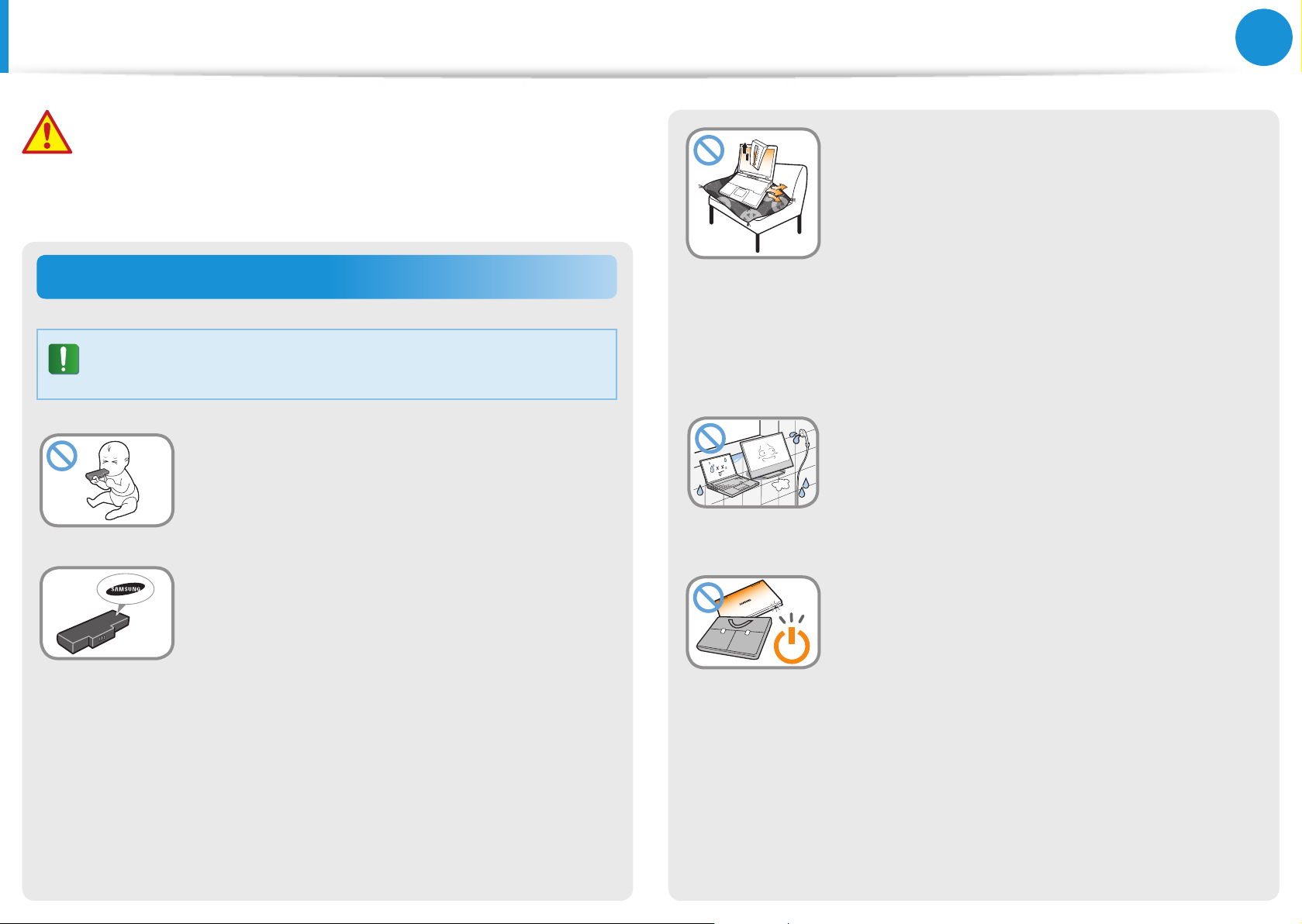
9
Kapittel 1
Komme i gang
Sikkerhetsforholdsregler
Advarsel
Dersom du ikke følger instruksjoner med dette symbolet, kan
det føre til personskade eller død.
Batteribruksrelaterte
Lad opp batteriet helt før du bruker datamaskinen
første gang.
Hold batteriet utenfor barns og kjæledyrs
rekkevidde, da de kan putte batteriet i
munnen.
Det er fare for elektrisk støt eller kvelning.
Bruk kun godkjent batteri og
vekselstrømadapter.
Bruk godkjent batteri og adapter fra Samsung
Electronics.
Det kan hende at uautoriserte batterier og
adaptere ikke tilfredsstiller sikkerhetskravene
og kan føre til problemer eller feil og resultere i
eksplosjon eller brann.
Ikke bruk datamaskinen på dårlig ventilerte
steder som sengetøy, på en pute osv. og
ikke bruk den på et sted med gulvvarme
da det kan føre til overoppheting av
datamaskinen.
Kontroller at datamaskinens luftehull (på siden
eller under) ikke blokkeres, spesielt i disse
omgivelsene. Hvis luftehullene blokkeres, kan
datamaskinen bli overopphetet og det kan føre
til et dataproblem eller en eksplosjon.
Ikke bruk datamaskinen i fuktige
omgivelser som et baderom eller en badstu.
Bruk datamaskinen innenfor anbefalt
temperatur- og fuktighetsområde (10~32 ºC,
20~80 % RH).
Ikke lukk LCD-skjermen og legg
datamaskinen i bagen for å ytte den når
den fremdeles er skrudd på.
Hvis du legger datamaskinen i bagen uten å slå
den av, kan datamaskinen bli overopphetet og
det er fare for brann. Slå av datamaskinen før
du ytter den.

10
Kapittel 1
Komme i gang
Sikkerhetsforholdsregler
Advarsel
Dersom du ikke følger instruksjoner med dette symbolet, kan
det føre til personskade eller død.
Aldri varm opp produktet (eller batteriet)
eller legg produktet (eller batteriet) i åpen
ild. Aldri plasser eller bruk produktet (eller
batteriet) på et varmt sted som en badstu,
inni et kjøretøy som er utsatt for varme osv.
Det er fare for eksplosjon eller brann.
Sørg for at ingen metallgjenstander som
nøkler eller binderser berører batteripolene
(metalldelene).
Hvis en metallgjenstand kommer i kontakt
med batteripolene, kan det føre til overødig
spenningsyt og det kan skade batteriet eller
føre til brann.
Hvis det lekker væske ut av produktet
(eller batteriet) eller det kommer en rar
lukt fra det, erner du produktet (eller
batteriet) fra datamaskinen og kontakter et
servicesenter.
Det er fare for eksplosjon eller brann.
For å bruke datamaskinen trygt, erstatter
du et dødt batteri med et nytt, godkjent
batteri.
Kutte strømmen til det interne batteriet
(kun for tilsvarende modeller)
Når det gjelder produkter med innebygd batteri, kan ikke •
kundene erne batteriet.
I tilfelle oversvømmelse, lyn eller eksplosjoner, kan du kutte •
batteristrømmen ved å sette inn en gjenstand, f.eks. en
binders, i [Nødåpningen] på undersiden av datamaskinen.
Koble fra vekselstrømadapteren og sett inn en gjenstand, •
f.eks. en binders, i åpningen på undersiden av datamaskinen
for å kutte batteristrømmen.
I tilfelle oversvømmelse, lyn eller eksplosjoner
må du kutte batteristrømmen. Ikke kobl til
vekselstrømadapteren, ta øyeblikkelig kontakt med
Samsung Electronics slik at de nødvendige mottiltak
blir satt i verk.
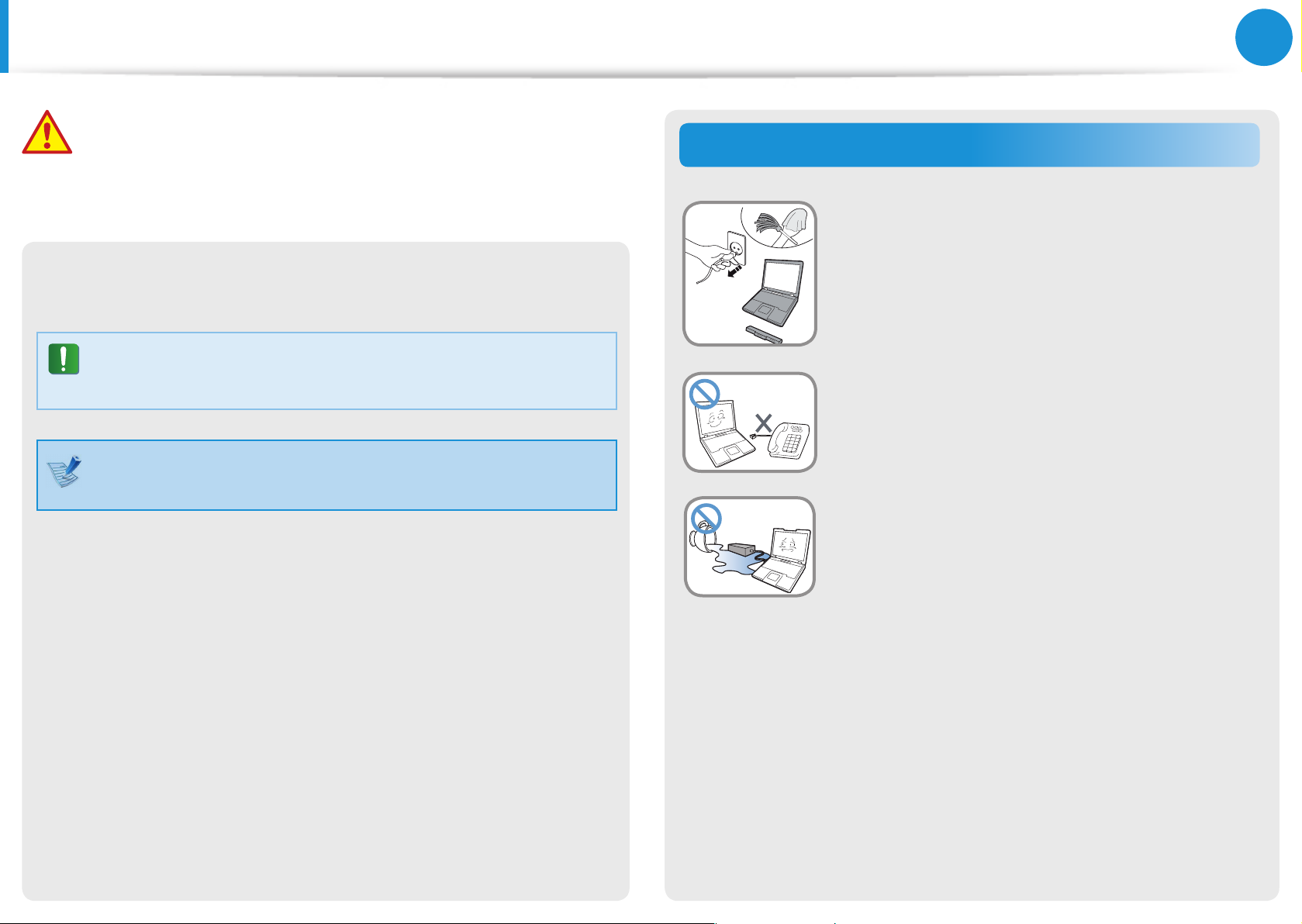
11
Kapittel 1
Komme i gang
Sikkerhetsforholdsregler
Advarsel
Dersom du ikke følger instruksjoner med dette symbolet, kan
det føre til personskade eller død.
Deretter, hvis du kobler til vekselstrømadapteren, kommer
strømforsyningen til batteriet tilbake.
Ikke kutt batteristrømmen under normale forhold.•
Dette kan føre til datatap eller feil på produktet.•
Plasseringen av nødåpningen kan variere fra modell til
modell.
Bruksrelaterte
Koble fra alle kablene til datamaskinen
før du rengjør den. Hvis din bærbare
datamaskin er ekstern og har yttbart
batteri, tar du ut det eksterne batteriet.
Det er fare for elektrisk støt eller skade på
produktet.
Ikke koble en telefonlinje som er koblet til
en digital telefon, til modemet.
Det er fare for elektrisk støt, brann eller skade
på produktet.
Ikke plasser en beholder som er fylt med
vann eller kjemikalier over eller i nærheten av
datamaskinen.
Hvis det kommer vann eller kjemikalier inn
i datamaskinen, kan det føre til brann eller
elektrisk støt.
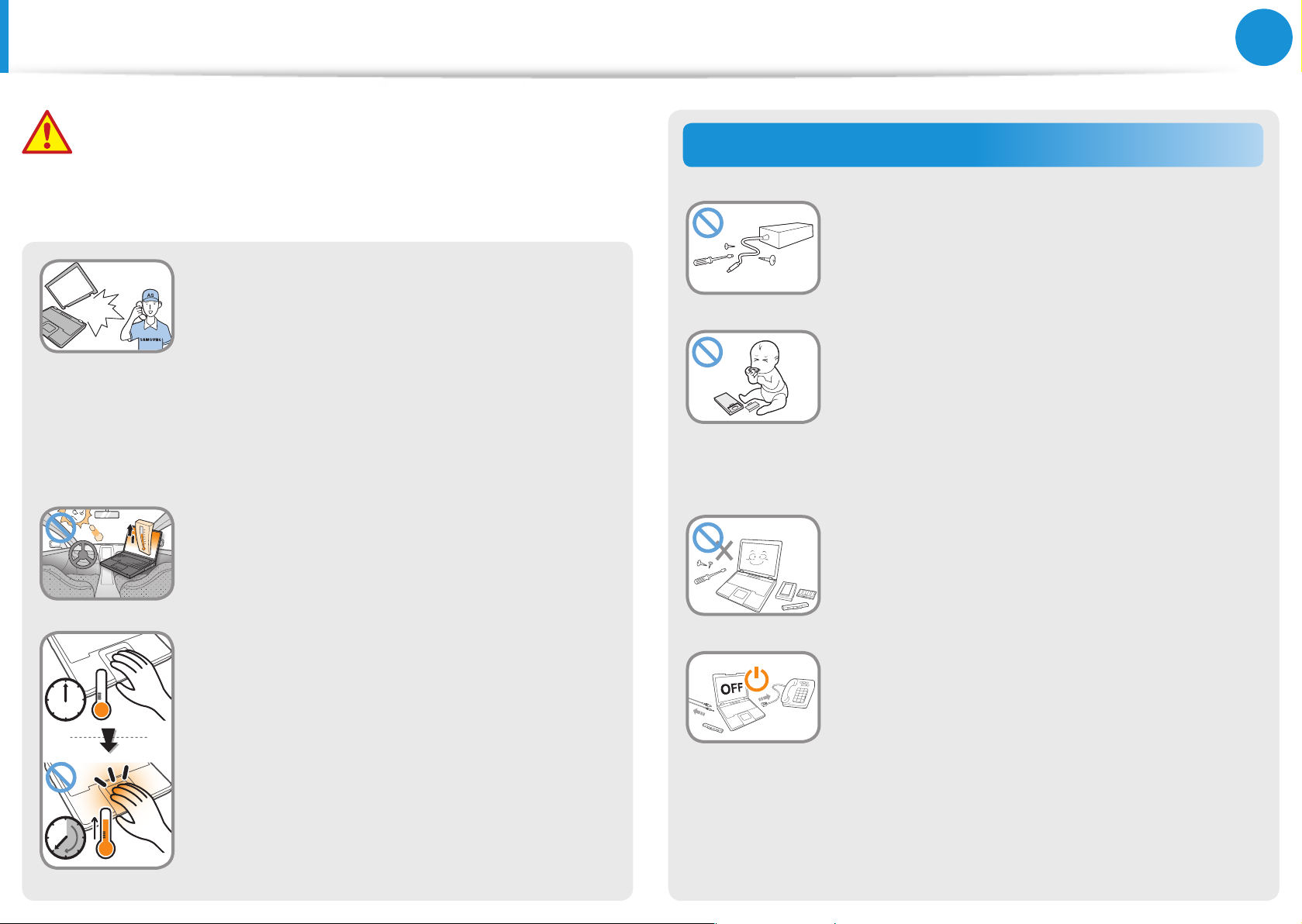
12
Kapittel 1
Komme i gang
Sikkerhetsforholdsregler
Advarsel
Dersom du ikke følger instruksjoner med dette symbolet, kan
det føre til personskade eller død.
Hvis datamaskinen blir ødelagt eller mistes
i bakken, kobler du fra strømledningen
og kontakter et servicesenter for en
sikkerhetssjekk.
Hvis den bærbare datamaskinen har et
(uttakbart) eksternt batteri, tar du ut
batteriet også.
Å bruke en ødelagt datamaskin kan føre til
elektrisk støt eller brannfare.
Unngå direkte sollys når datamaskinen er i
trange områder, som inni en bil.
Det er fare for brann. Datamaskinen kan bli
overopphetet og gir også en mulighet for tyver.
Oppgraderingsrelaterte
Aldri koble fra strømforsyningen eller
vekselstrømadapteren.
Det er fare for elektrisk støt.
Når du erner RTC-batteriet (Real Time
Clock), holder du det utenfor barns
rekkevidde da de kan ta på og/eller svelge
det.
Det er fare for kvelning. Hvis et barn har
svelget det, kontakter du en lege øyeblikkelig.
Bruk kun godkjente deler (multistøpsel,
batteri og minne) og aldri demonter deler.
Det er fare for skader på produktet, elektrisk
støt eller brann.
Ikke bruk den bærbare PCen i lengre
perioder mens en del av kroppen er i
direkte kontakt med den. Temperaturen på
produktet kan øke under normal drift.
Dette kan føre til skader eller brannsår på huden.
Slå av datamaskinen og koble fra alle
kabler før du demonterer datamaskinen.
Hvis det er et modem, kobler du fra
telefonlinjen. Hvis din bærbare datamaskin
er ekstern og har yttbart batteri, tar du ut
det eksterne batteriet.
Hvis du ikke gjør det, kan det føre til elektrisk
støt.
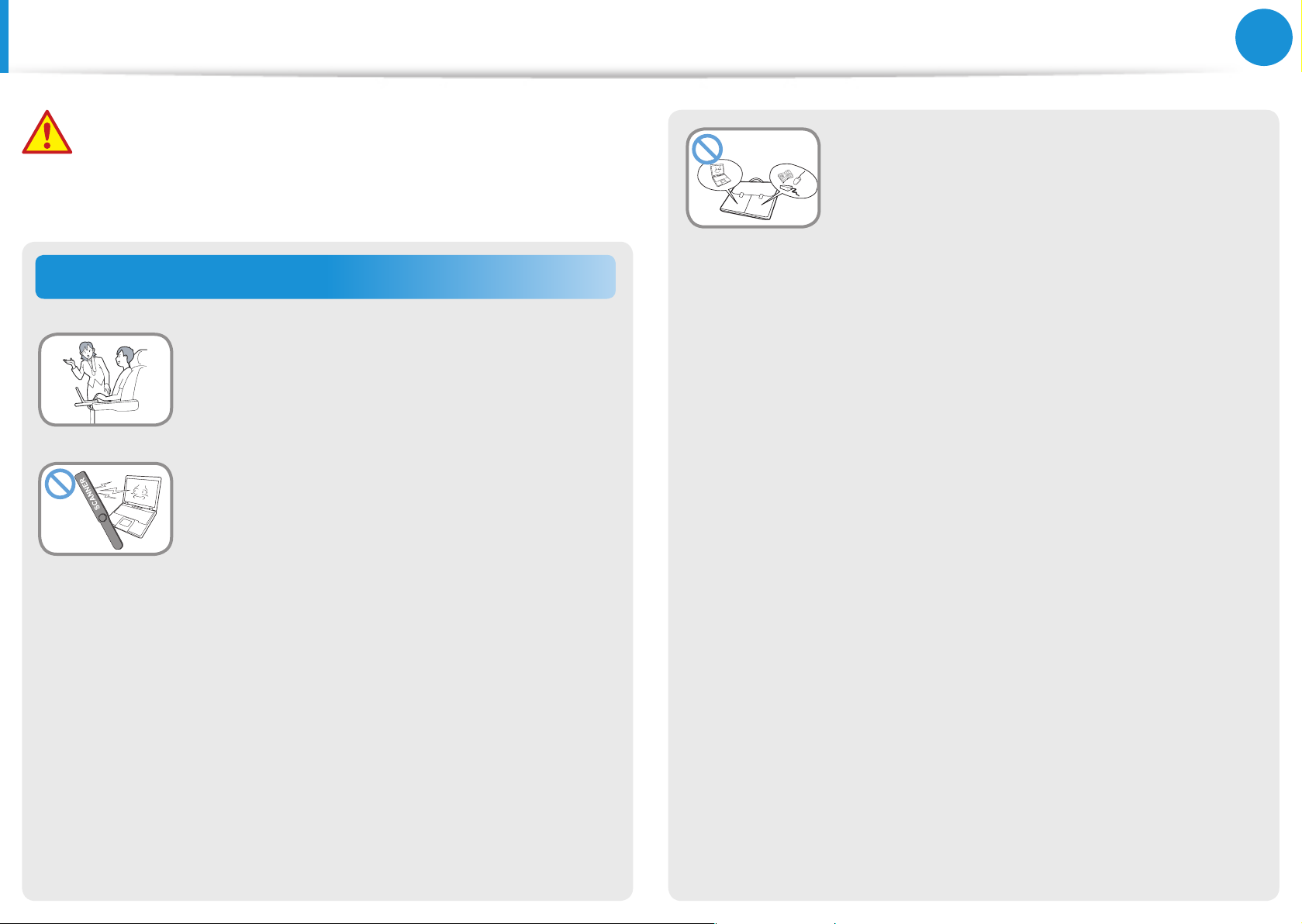
13
Kapittel 1
Komme i gang
Sikkerhetsforholdsregler
Advarsel
Dersom du ikke følger instruksjoner med dette symbolet, kan
det føre til personskade eller død.
Forvarings- og bevegelsesrelaterte
Følg instruksjonene for den relevante
plasseringen (f.eks. y, sykehus osv.) når du
bruker en trådløs kommunikasjonsenhet
(trådløst LAN, Bluetooth osv.).
Unngå å utsette en driver for magnetiske
felt. Sikkerhetsenheter med magnetiske felt
inkluderer sikkerhetskontrollene på yplasser.
Når du bærer den bærbare datamaskinen
sammen med andre gjenstander, som
adapter, mus, bøker osv., må du sørge for
at ingenting presser mot datamaskinen.
Hvis en tung gjenstand presser mot den
bærbare datamaskinen, kan det komme
et hvitt merke på LCD-skjermen. Derfor
må du aldri legge press på den bærbare
datamaskinen.
I dette tilfellet plasserer du den bærbare
datamaskinen i et separat rom fra de andre
gjenstandene.
Sikkerhetsenhetene på yplasser som kontrollerer håndbagasje, som bagasjebånd,
bruker røntgen i stedet for magnetisme og
vil ikke skade en driver.

14
Kapittel 1
Komme i gang
Sikkerhetsforholdsregler
Forsiktig
Dersom du ikke følger instruksjoner som er merket med dette
symbolet, kan det føre til lettere skader på produktet.
Installasjonsrelaterte
Ikke blokker portene (hullene), luftehullene osv. til
produktet og ikke sett inn gjenstander.
Skader på en del inni datamaskinen kan føre til elektrisk støt eller
brannfare.
Når du bruker datamaskinen mens den ligger på siden,
plasserer du den så luftehullene vender oppover.
Hvis du ikke gjør det, kan det føre til at den interne temperaturen
i datamaskinen stiger og at datamaskinen stanser eller opererer
feil.
Batteribruksrelaterte
Avhend utbrukte batterier skikkelig.
Det er fare for brann eller eksplosjon.•
Batteriavhendingsmetoden varierer avhengig av land og •
område. Avhend det brukte batteriet på riktig måte.
Ikke kast eller demonter batteriet og ikke legg det i vann.
Dette kan føre til skader, brann eller eksplosjon.
Bruk bare et batteri som er godkjent av Samsung Electronics.
Hvis du ikke gjør det, kan det føre til eksplosjon.
Unngå kontakt med metallgjenstander som bilnøkler eller
binderser når du oppbevarer eller bærer et batteri.
Kontakt med metall kan føre til overødig spenning og høy
temperatur og kan skade batteriet eller føre til brann.
Ikke plasser en tung gjenstand over produktet.
Dette kan føre til et problem med datamaskinen. I tillegg
kan gjenstanden falle og føre til skader på personer eller
datamaskinen.
Lad batteriet i henhold til instruksjonene i håndboken.
Hvis du ikke gjør det, kan det føre til en eksplosjon eller brann på
grunn av skader på produktet.
Ikke varm opp produktet (eller batteriet) eller utsett det for
varme (f.eks. inni et kjøretøy på sommeren).
Det er fare for eksplosjon eller brann.
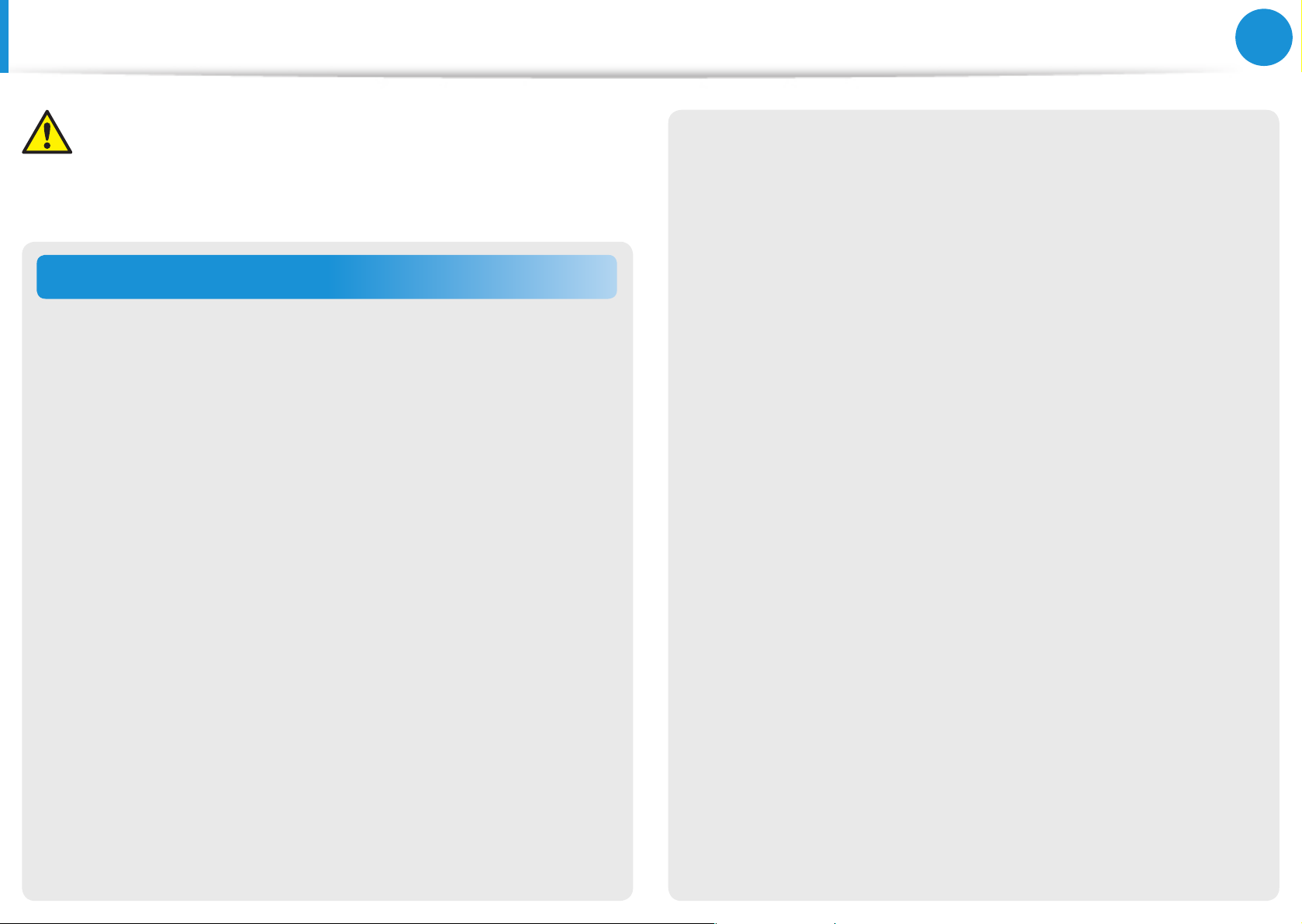
15
Kapittel 1
Komme i gang
Sikkerhetsforholdsregler
Forsiktig
Dersom du ikke følger instruksjoner som er merket med dette
symbolet, kan det føre til lettere skader på produktet.
Bruksrelaterte
Ikke plasser et stearinlys, en tent sigar osv. over eller på
produktet.
Det er fare for brann.
Bruk et vegguttak eller et multistøpsel med en jordet del.
Hvis du ikke gjør det, kan det føre til elektrisk støt.
Sørg for at produktet testet av en servicetekniker etter at
det er reparert.
Autoriserte Samsung reparasjonssentre utfører sikkerhetssjekker
etter en reparasjon. Å bruke et reparert produkt uten å teste det
sikkerhetsmessig kan føre til elektrisk støt eller brann.
Koble kun tillatte enheter til kontaktene eller portene på
datamaskinen.
Hvis du ikke gjør det, kan det føre til elektrisk støt og brann.
Lukk LCD-skjermen først etter at du har kontrollert at den
bærbare datamaskinen er slått av.
Temperaturen kan stige og det kan føre til overoppheting og
deformering av produktet.
Ikke trykk på utmatingsknappen mens CD-ROM-stasjonen
er i bruk.
Du kan miste data og disken kan plutselig mates ut og kan føre til
skader.
Pass på å ikke miste produktet i bakken mens du bruker det.
Dette kan føre til personskade eller tap av data.
Ikke kontakt antennen med en elektrisk gjenstand som
strømuttaket.
Det er fare for elektrisk støt.
Dersom det lyner, slår du øyeblikkelig av systemet, kobler
strømledningen fra vegguttaket og unngår å bruke modem
eller telefon.
Det er fare for elektrisk støt eller brann.
Ikke bruk datamaskinen og vekselstrømadapteren på fanget
eller myke overater.
Hvis datamaskinens temperatur øker, er det fare for brannskader.
Når du håndterer datamaskindeler, følger du instruksjonene
på håndboken som fulgte med delene.
Hvis du ikke gjør det, kan det føre til skade på produktet.
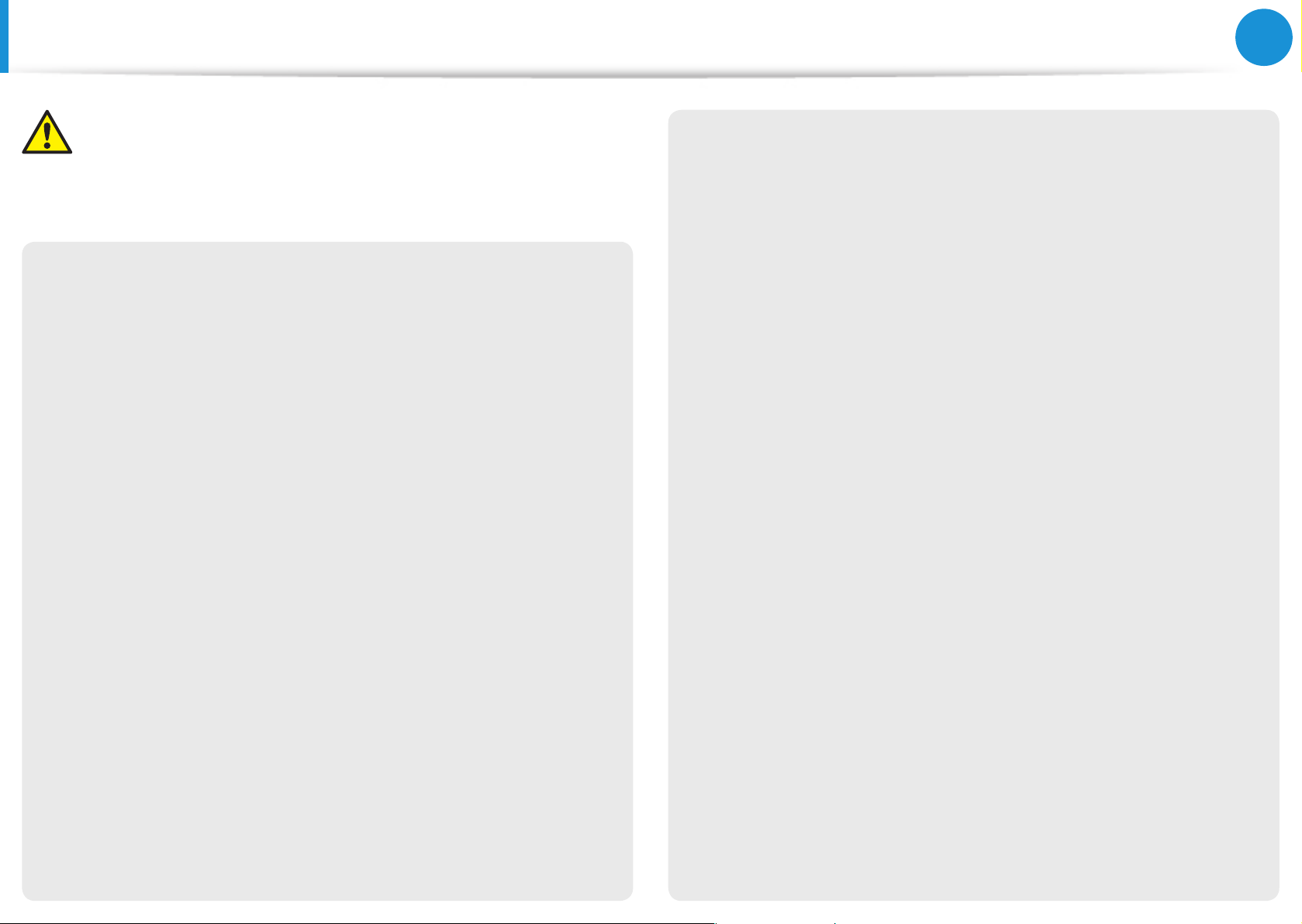
16
Kapittel 1
Komme i gang
Sikkerhetsforholdsregler
Forsiktig
Dersom du ikke følger instruksjoner som er merket med dette
symbolet, kan det føre til lettere skader på produktet.
Hvis datamaskinen slipper ut røyk eller det er en svidd lukt,
kobler du strømledningen fra vegguttaket og kontakter et
servicesenter øyeblikkelig. Hvis din bærbare datamaskin
er ekstern og har yttbart batteri, tar du ut det eksterne
batteriet.
Det er fare for brann.
Ikke bruk en skadd eller endret CD.
Det er fare for skader på produktet eller personer.
Ikke putt ngrene i PC-kortsporet.
Det er fare for skade eller elektrisk støt.
Ikke plasser ansiktet i nærheten av den optiske
diskstasjonen når den er i gang.
Det er fare for skader på grunn av brå utmating.
Kontroller CDene for riper og skader før bruk.
Det kan skade platen og føre til skader på enheten og brukeren.
Bruk anbefalt rensemiddel til datamaskiner når du rengjør
produktet og bruk først datamaskinen når den er helt tørr
igjen.
Hvis du ikke gjør det, kan det føre til elektrisk støt eller brann.
Metode for nødutmating av plate med en binders må ikke
brukes mens platen er i bevegelse. Bruk kun metoden for
nødutmating av plate når den optiske diskstasjonen er
stanset.
Det er fare for skade.

17
Kapittel 1
Komme i gang
Sikkerhetsforholdsregler
Forsiktig
Dersom du ikke følger instruksjoner som er merket med dette
symbolet, kan det føre til lettere skader på produktet.
Oppgraderingsrelaterte
Vær forsiktig når du berører produktet eller deler.
Enheten kan bli skadet eller du kan bli skadet.
Sørg for å ikke kaste eller miste enheten eller en
datamaskindel i bakken.
Dette kan føre til skader på produktet.
Sørg for at du lukker datamaskinens deksel før du kobler til
strømmen etter en remontering.
Det er fare for elektrisk støt hvis kroppen din kommer i kontakt
med en intern del.
Bruk kun deler som er godkjent av Samsung Electronics.
Hvis du vil koble til en enhet som ikke er produsert eller
godkjent av Samsung Electronics, spør du på servicesenteret
før du kobler til enheten.
Det er fare for skader på produktet.
Forvarings- og bevegelsesrelaterte
Når du ytter produktet slår du av strømmen og separerer
alle tilkoblede kabler først.
Produktet kan være skadet eller brukerne kan snuble over
kablene.
Når du ikke skal bruke den bærbare datamaskinen i lengre
perioder, lader du ut batteriet og oppbevarer det separat.
(For ekstern og yttbar batteritype)
Batteriet holder seg da best mulig.
Ikke bruk eller se på datamaskinen mens du kjører et
kjøretøy.
Hvis du ikke gjør det, kan det føre til brann eller skade på
produktet.
Aldri demonter eller reparer produktet selv.
Det er fare for elektrisk støt eller brann.
Det er fare for trakkulykke. Konsentrer deg om å kjøre.
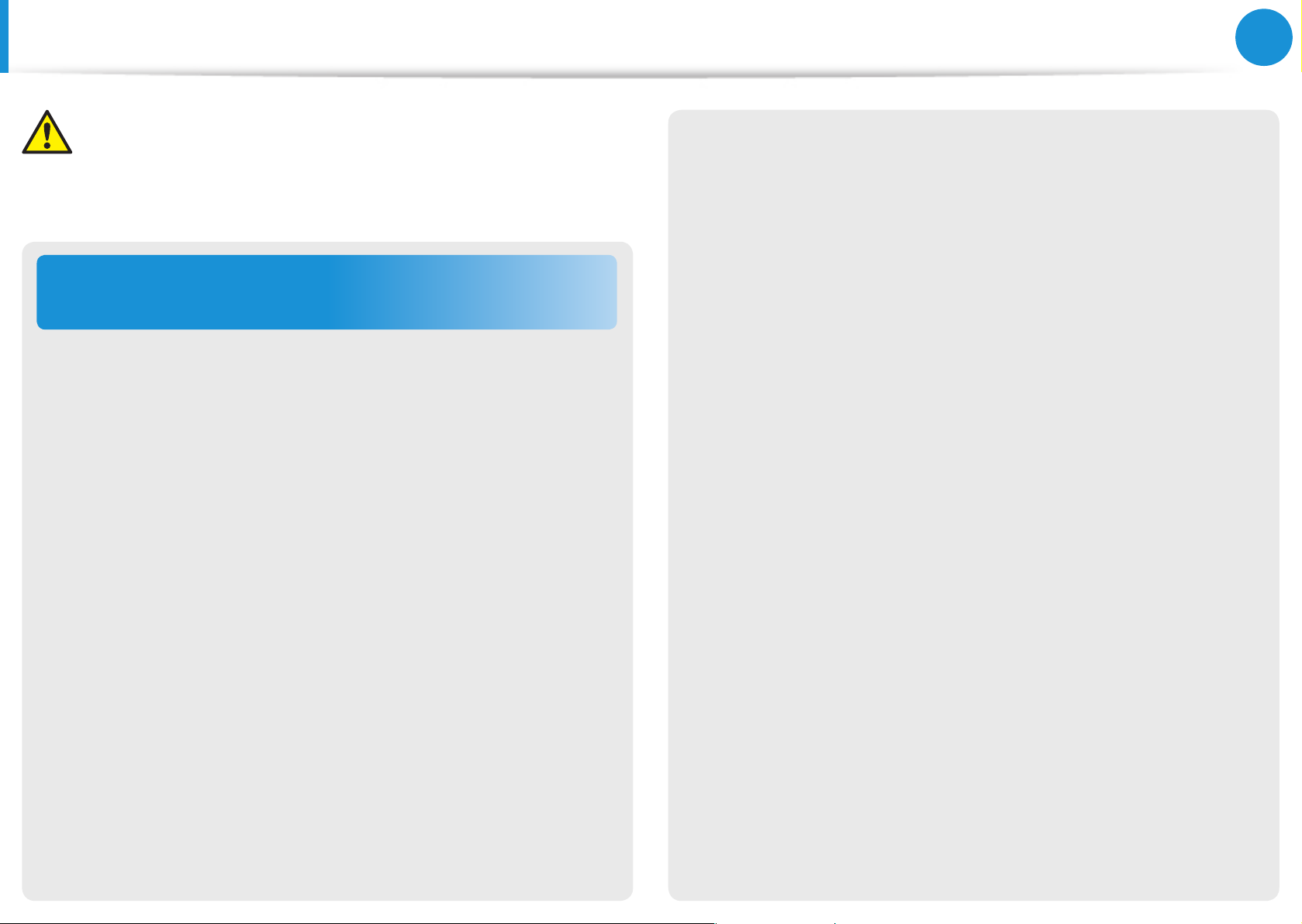
18
Kapittel 1
Komme i gang
Sikkerhetsforholdsregler
Forsiktig
Dersom du ikke følger instruksjoner som er merket med dette
symbolet, kan det føre til lettere skader på produktet.
Forholdsregler for å hindre datatap
(håndtering av harddisk)
Vær forsiktig så du ikke skader dataene på harddisken.
En harddisk er så følsom for ekstern påvirkning at en ekstern •
påvirkning kan føre til datatap på overaten av platen.
Vær ekstra forsiktig, for å ytte eller komme borti datamaskinen •
når den er slått på, kan skade dataene på harddisken.
Selskapet er ikke ansvarlig for tap av data på harddisken.•
Årsaker som kan skade dataene på en harddisk og
harddisken selv.
Dataene kan gå tapt av en ekstern påvirkning på disken mens •
datamaskinen demonteres eller monteres.
Dataene kan gå tapt når datamaskinen slås av eller tilbakestilles •
av et strømbrudd mens harddisken er i bruk.
Dataene kan gå tapt og bli uerstattelige på grunn av en •
virusinfeksjon på datamaskinen.
Dataene kan gå tapt hvis strømmen slås av mens du kjører et •
program.
Flytting av eller støt mot datamaskinen mens harddisken er i •
bruk, kan føre til ødelagte ler eller dårlige deler på harddisken.
For å hindre datatap på grunn av skader på harddisken, bør
du sikkerhetskopiere dataene ofte.
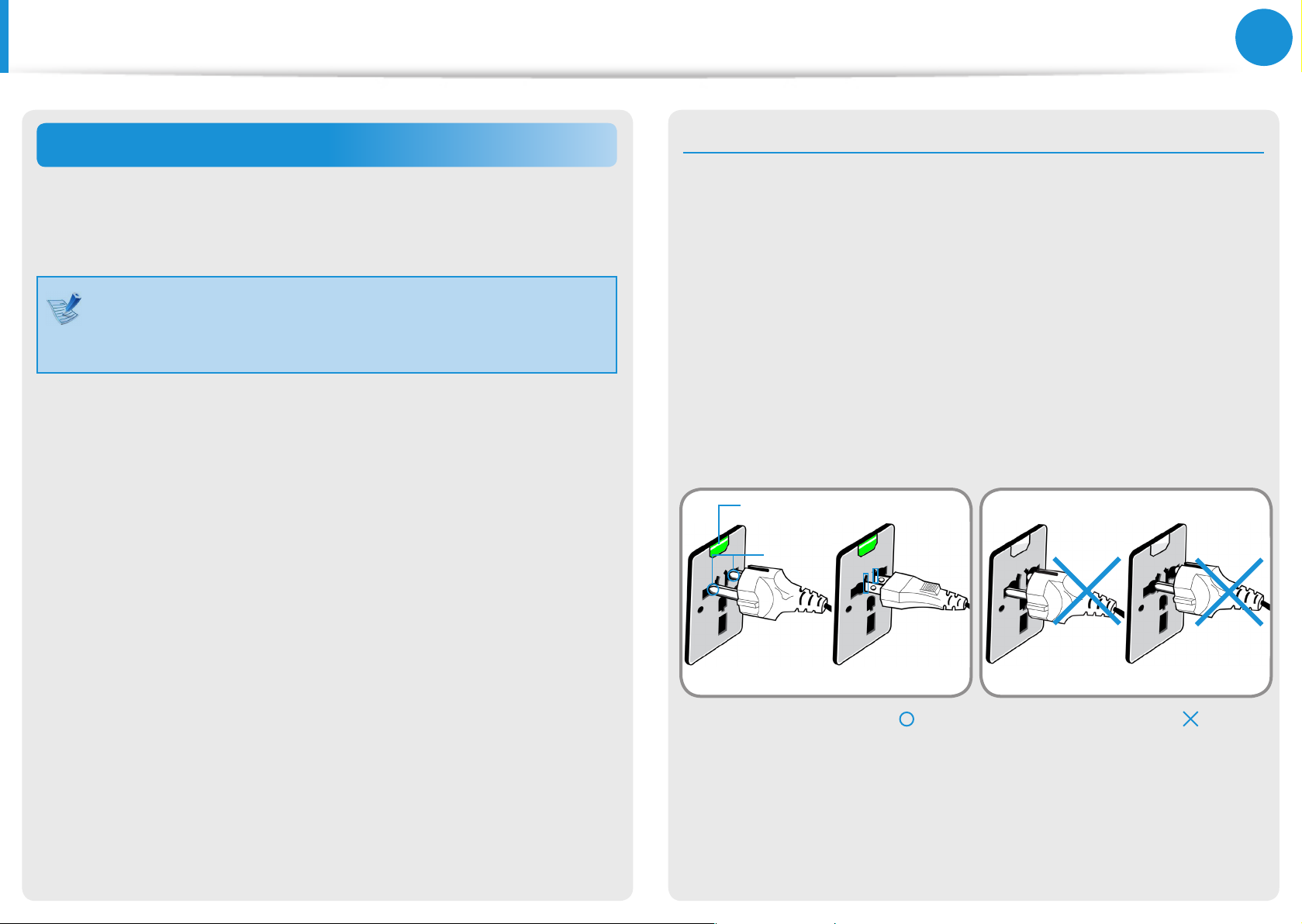
19
Kapittel 1
Komme i gang
Sikkerhetsforholdsregler
Bruke nettstrøm på et y
Siden typen stikkontakter varierer avhengig av ytype, må du
velge riktig støpsel.
Siden de representative gurene til støpselet og
autoadapteren brukes, kan de variere fra de faktiske
delene.
Bruke vekselstrømstøpselet
Koble støpselpinnene vinkelrett inn i midten av stikkontakten.
Hvis støpselpinnene ikke settes i midten av hullene, vil de bare •
gå halvveis inn. Hvis dette skjer, må du trekke ut støpselet og
sette det inn på nytt.
Du må sette inn støpselet i stikkontakten når strømindikatoren •
(LED) på stikkontakten lyser grønt. Hvis strømmen er riktig
koblet til, vil strømindikatoren fortsatt være grønn.
Hvis ikke, vil strømindikatoren bli slått av. Hvis dette skjer,
må du trekke ut støpselet, kontrollere at strømindikatoren er
grønn, og deretter sette inn støpselet igjen.
Strømindikator
(LED)
Hull i
midten
220 volts støpsel 110 volts støpsel
Eksempel, feil Eksempel, riktig
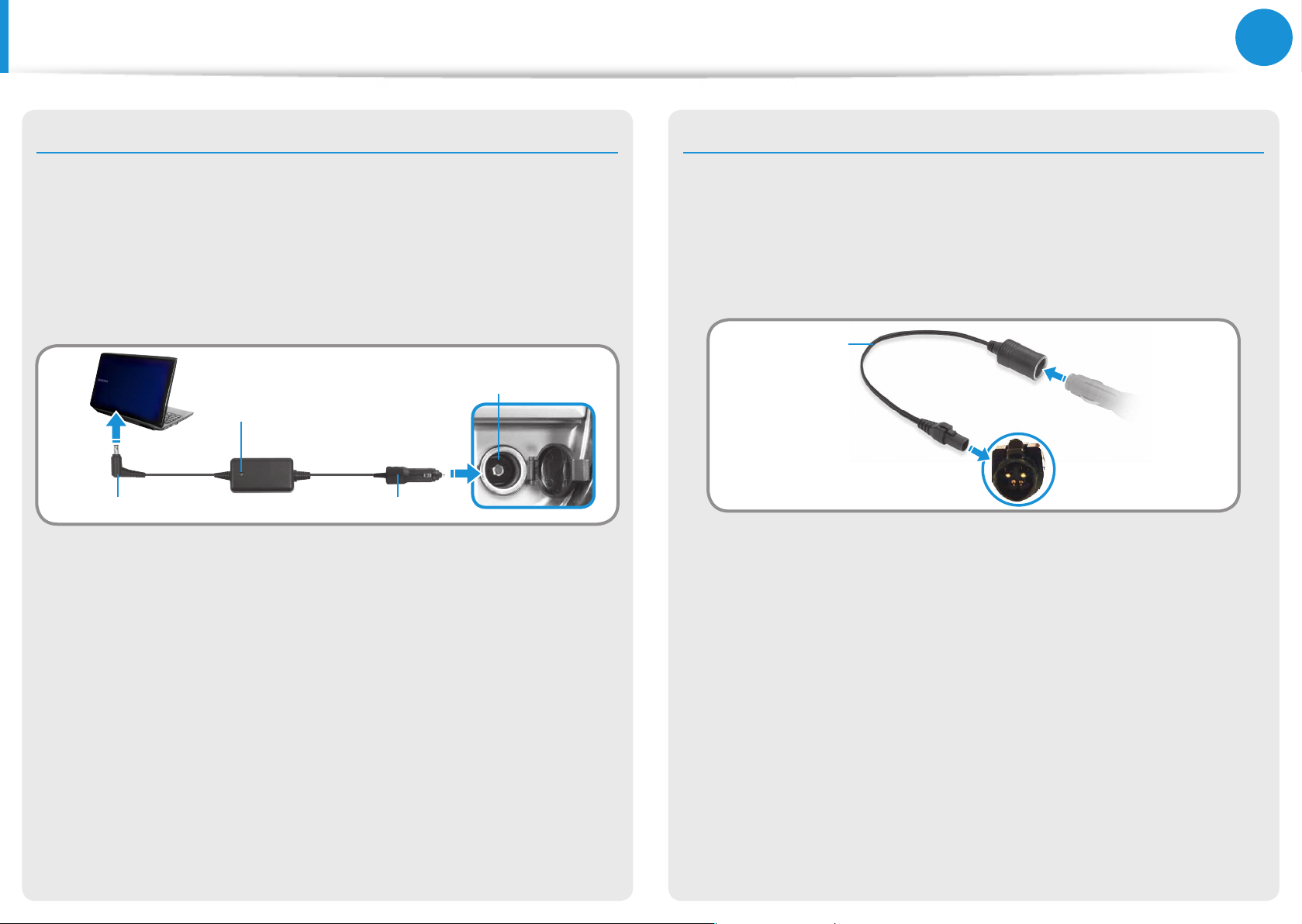
20
Kapittel 1
Komme i gang
Sikkerhetsforholdsregler
Bruke autoadapteren
Hvis stikkontakten er et sigarettenneruttak, må du bruke
autoadapteren (ekstrautstyr). Sett sigarettennerstøpselet
på autoadapteren inn i sigarettenneruttaket, og koble
likestrømsstøpselet på autoadapteren til strøminngangen på
datamaskinen.
Flyets
sigarettenneruttak
Autoadapter
SigarettennerstøpselLikestrømsstøpsel
Bruke ladeomformeren for y
Avhengig av ytypen kan det hende at du må bruke
autoadapteren og ladeomformeren. Koble ladeomformeren for
y (ekstrautstyr) til autoadapteren (ekstrautstyr), og sett deretter
strøminngangsstøpselet for y inn i strømuttaket.
Ladeomformer
Koble strøminngangsstøpselet
for y til strømuttaket på yet.
2
Koble denne enden
1
til autoadapteren.
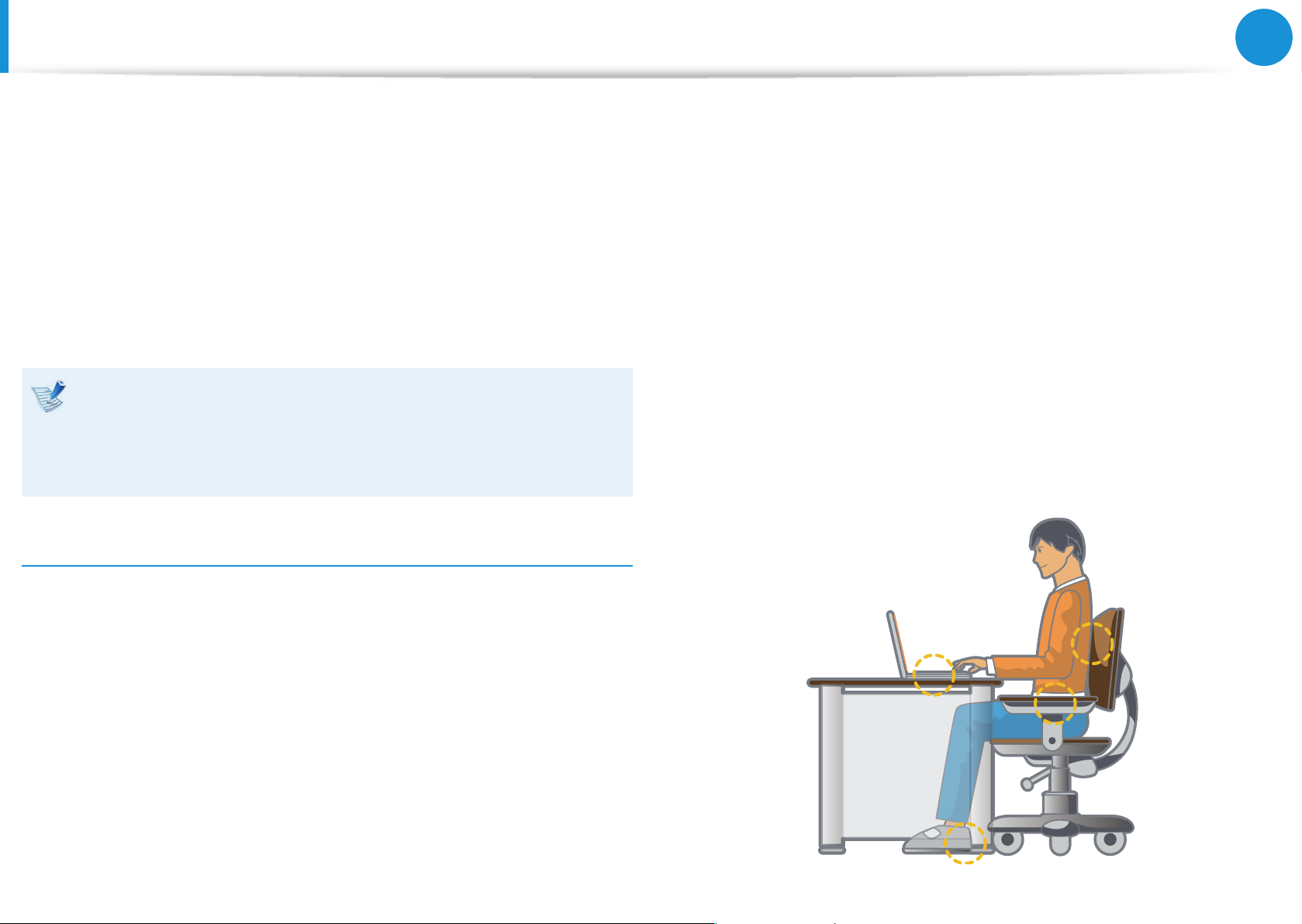
21
Kapittel 1
Komme i gang
Riktig holdning ved databruk
Det er veldig viktig med en riktig holdning ved bruk av
datamaskiner for å hindre fysiske skader.
Følgende instruksjoner handler om å opprettholde en riktig
holdning ved bruk av datamaskinen og er utviklet gjennom
testing. Les dem nøye og følg dem nøye når du bruker
datamaskinen.
Ellers er sannsynligheten for gjentatt øyeslitasje fra gjentatte
handlinger større, og alvorlig fysisk skade kan oppstå.
Instruksjonene i denne håndboken har blitt forberedt så •
de kan brukes av de aller este brukere.
Hvis brukeren ikke er en av disse, anbefeales det at de •
brukes i henhold til brukerens behov.
Riktig holdning
Ikke bruk datamaskinen mens du ligger, men bare når du sitter.•
Ikke bruk datamaskinen på fanget. Hvis datamaskinens •
temperatur øker, er det fare for brannskader.
Arbeid mens du holder håndleddet rett.•
Bruk en stol med en komfortabel rygg.•
Hold sentrum av beinvekten på føttene og ikke på stolen når •
du sitter på en stol.
For å bruke datamaskinen mens du snakker i telefonen, bruker •
du hodetelefoner. Hvis du bruker datamaskinen med telefonen
på skulderen, gir det dårlig holdning.
Hold gjenstander du bruker ofte innen behagelig •
arbeidsavstand (hvor du kan nå dem med hendene).
Juster høyden på pult og stol i forhold til din høyde.
Høyden skal justeres slik at armene lager en rett vinkel når du
plasserer hånden over tastaturet mens du sitter på stolen.
Juster høyden på stolen så hælene er behagelig plassert på gulvet.
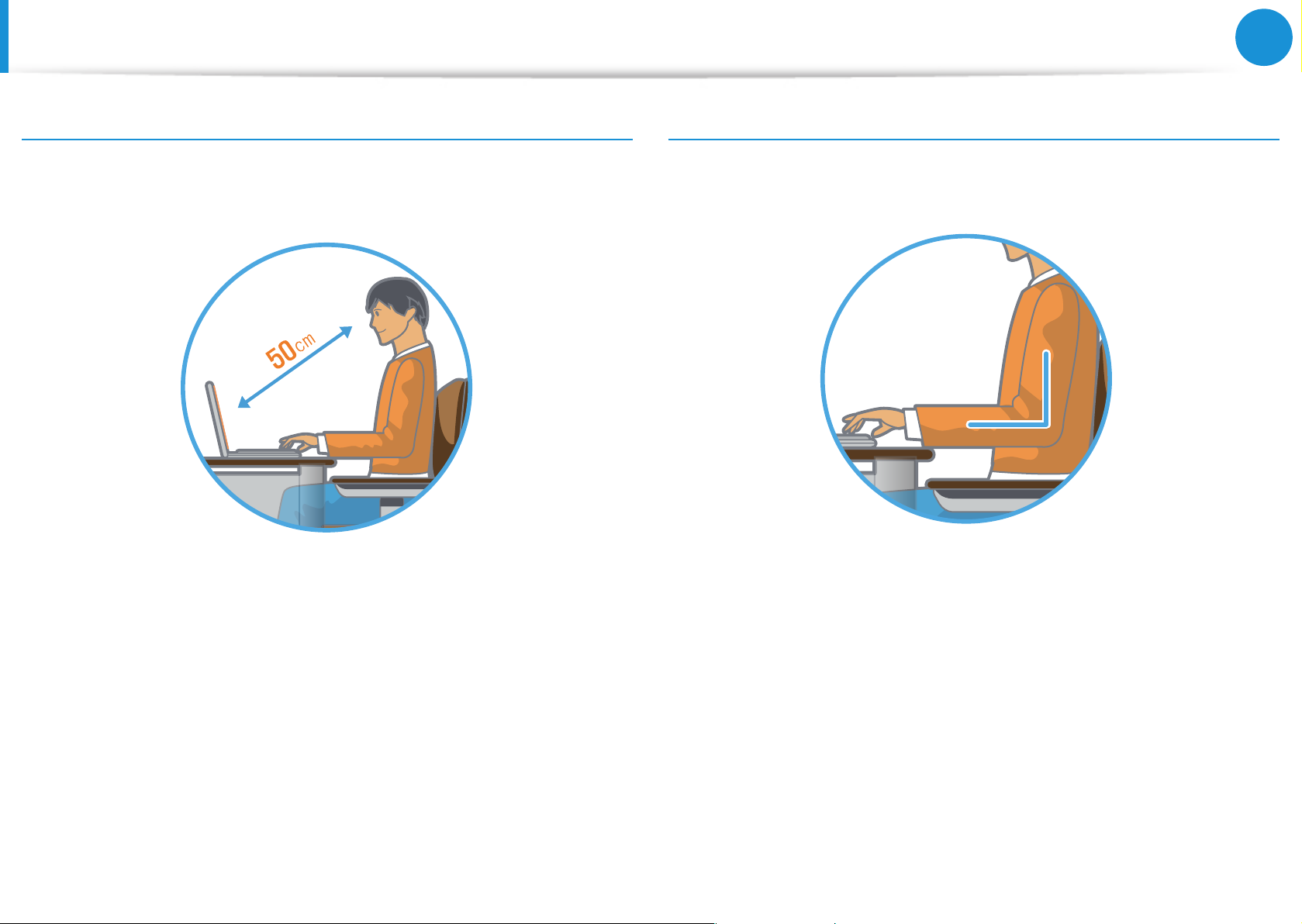
22
Kapittel 1
Komme i gang
Riktig holdning ved databruk
Øyeposisjon
Hold skjermen eller LCD-skjermen minst 50 cm unna øynene.
Håndposisjon
Hold armen i en rett vinkel som vist på guren.
Juster høyden på skjermen så den øverste delen er i lik høyde •
som eller lavere enn øynene dine.
Unngå å angi skjermen for lyst.•
Hold skjermen ren.•
Hvis du bruker briller, rengjør du dem før du bruker •
datamaskinen.
Når du skriver inn innhold fra et papir på datamaskinen, bruker •
du en statisk papirholder så høyden på papiret er nesten lik
som skjermens.
Ha en rett linje fra albuen til hånden din.•
Ikke plasser håndaten over tastaturet mens du skriver.•
Ikke press for hardt på musen.•
Ikke press for hardt på tastaturet, styrematten eller musen.•
Det anbefales at du kobler til et eksternt tastatur og en ekstern •
mus når du bruker datamaskinen over lengre perioder.
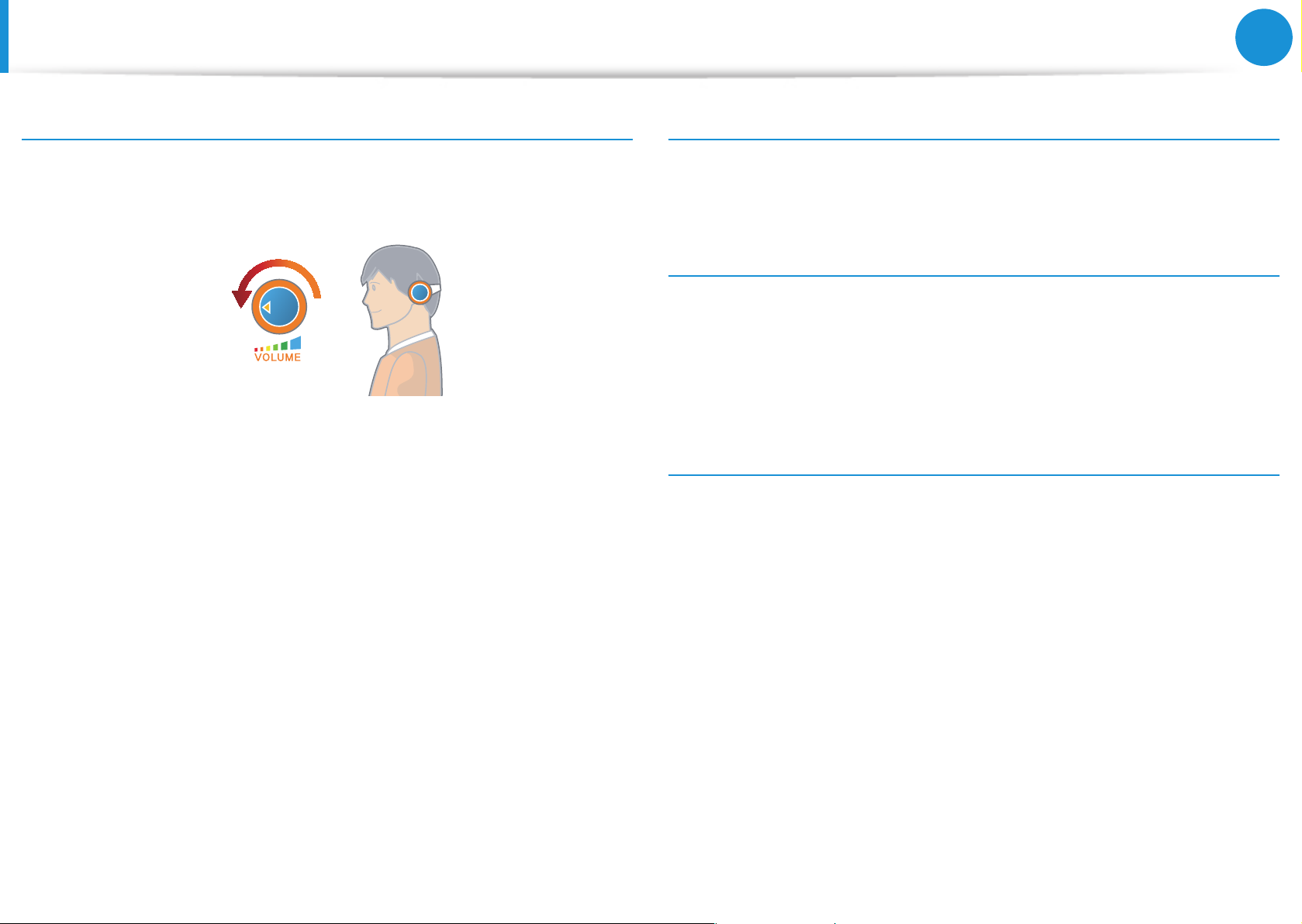
23
Kapittel 1
Komme i gang
Riktig holdning ved databruk
Volumkontroll (hodetelefoner og høyttalere)
Kontroller volumet først når du lytter til musikk.
Sjekk volumet!!
Kontroller om volumet er for høyt før du bruker •
hodetelefonene.
Det anbefales ikke å bruke hodetelefoner over lengre perioder.•
Enhver fravikelse fra equalizerens standardinnstilling kan føre •
Brukstid (pausetid)
Ta en pause i minst 10 minutter etter en 50-minutters periode •
når du jobber i mer enn en time.
Belysning
Ikke bruk datamaskinen på mørke steder. Belysningsnivået for •
datamaskinen må være så lyst som for å lese en bok.
Indirekte belysning anbefales ikke. Bruk en gardin for å hindre •
gjenskinn på LCD-skjermen.
Driftsforhold
Ikke bruk datamaskinen på varme og fuktige steder.•
Bruk datamaskinen innen de tillatte temperatur- og •
fuktighetsområdene som er angitt i brukerhåndboken.
til hørselsskader
Standardinnstillingen kan endres gjennom programvare- •
og driveroppdateringer uten din innblanding. Kontroller
standardinnstillingen for equalizeren før første gangs bruk.

24
Kapittel 1
Komme i gang
Oversikt
Sett forfra
Bildene som brukes til omslaget og hoveddelen av •
brukerhåndboken, tilhører den representative modellen
for hver serie. Derfor kan fargene og utseendet på bildene
variere fra produktets faktiske utseende avhengig av
modellen.
Faktisk farge og utsseende på datamaskinen kan variere fra •
bildene som brukes i veiledningen.
1
2
3
4
Med denne linsen kan du ta stillbilder
1 Kameralinse (valgfri)
Kameradriftsindikator
2
(valgfri)
LCD-skjerm eller
3
berøringsskjerm
(valgfri)
4 Høyttaler (valgfri) En enhet som brukes til å generere lyd.
5 På/Av-knapp
6 Tastatur
og spille inn video.
Du kan ta et bilde eller lage en lm
med Ikoner > Start > Kamera.
Denne indikerer kameraets driftsstatus.
Skjermbildene vises her.
Denne fungerer som en
berøringsskjerm på modeller som
støtter berøringsskjermer. (valgfri)
Slår datamaskinen på og av.
En enhet som skriver inn data ved å
trykke på tastene.
Styrematte/
7
5
6
7
9
8
Styremattens
knapper
8 Statusindikatorer
9 Mikrofon
Styrematten og styremattens knapper
har funksjoner som ligner på musens
ball og knapper.
Viser statusen på datamaskinen.
Tilsvarende lamper lyser når
tilsvarende funksjon er i bruk.
Du kan bruke den innebygde
mikrofonen.
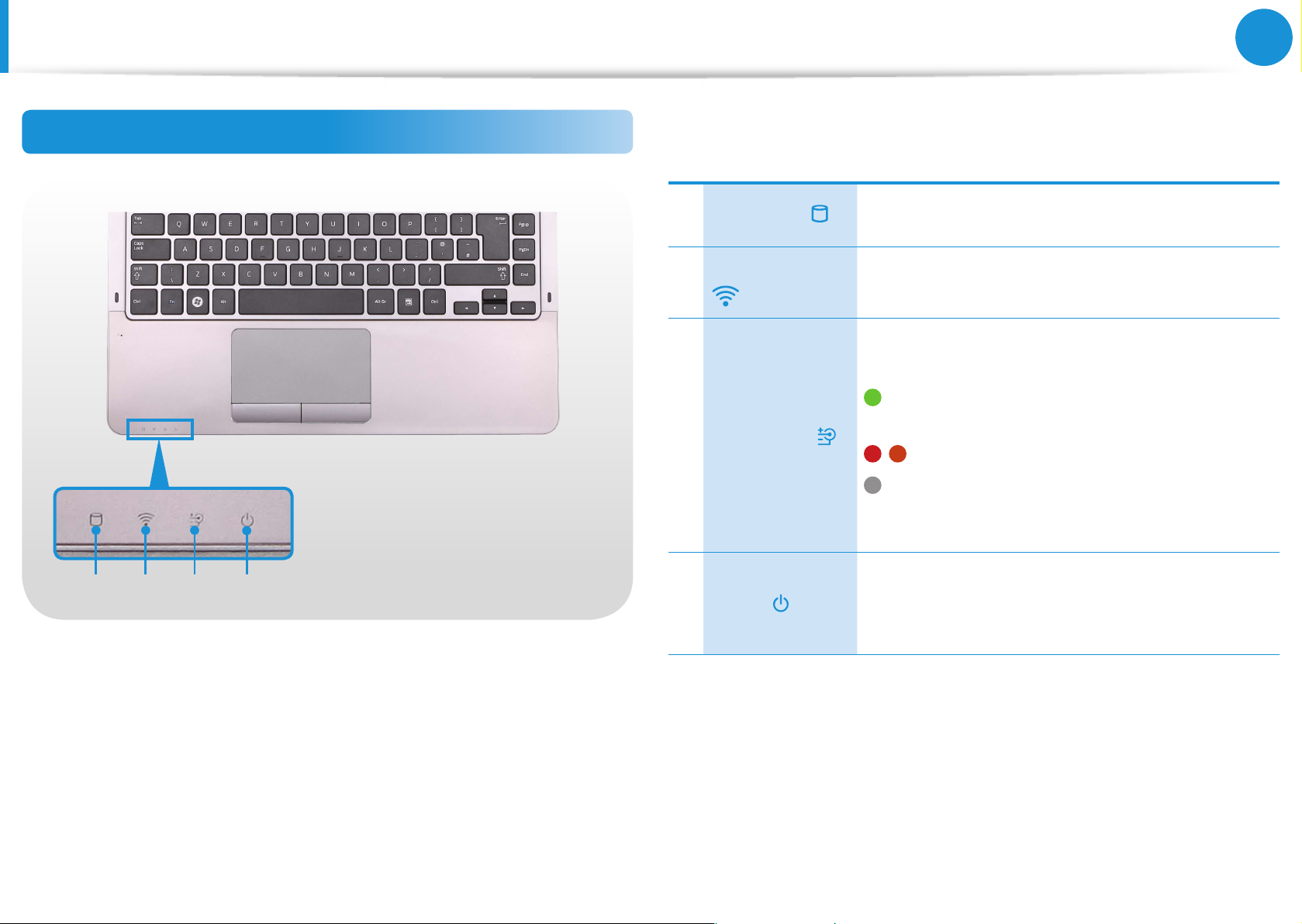
25
Kapittel 1
Komme i gang
Oversikt
Statusindikatorer
1 2 3 4
1 HDD/ODD
Trådløst LAN
2
3 Ladestatus
4 Strøm
Denne slås på ved tilgang til harddisk eller
optisk diskstasjon.
Denne slås på når trådløst LAN er i bruk.
Denne viser strømkilden og batteriets
ladestatus.
Grønt: Når batteriet er fulladet eller
batteriet ikke er installert.
/ Rød eller oransje: Når batteriet lades.
Av: Når datamaskinen går på
batteristrøm uten å være koblet til
vekselstrømadapteren.
Denne viser datamaskinens driftsstatus.
På: Når datamaskinen er i bruk.
Blinker: Når datamaskinen er i ventemodus.
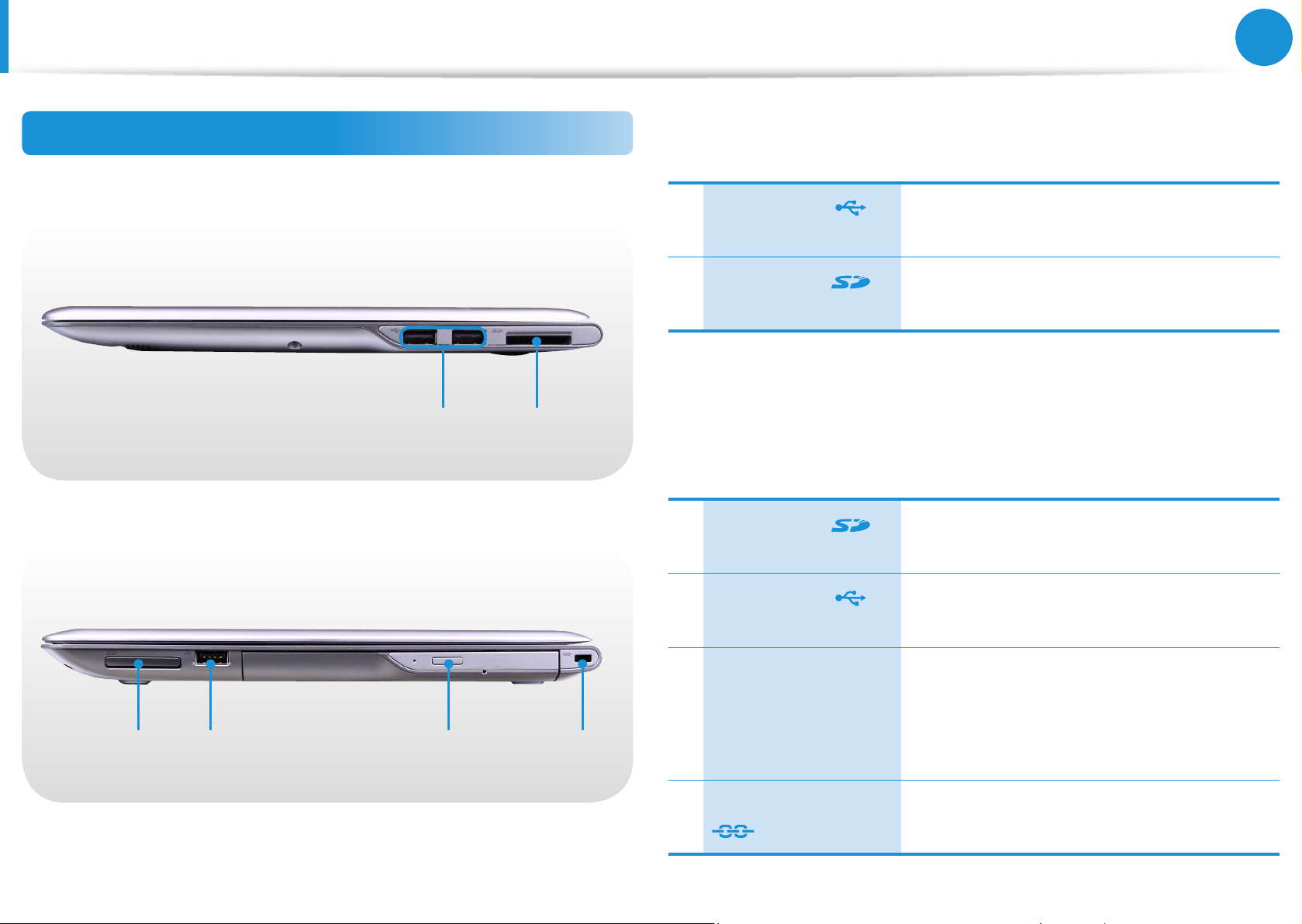
26
Kapittel 1
Komme i gang
Oversikt
Sett fra høyre
For 13,3 tommers modeller
►
USB 2.0-port
1
(valgfri)
Du kan koble USB-enheter til USB-porten,
som tastatur/mus, digitalkamera osv.
For 14 tommers modeller
►
1 2 3 4
Flerkortspor
2
(valgfri)
21
Flerkortspor
1
(valgfri)
USB 2.0-port
2
(valgfri)
CD-stasjon (ODD)
3
(valgfri)
Et kortspor støtter ere kort.
Et kortspor støtter ere kort.
Du kan koble USB-enheter til USB-porten,
som tastatur/mus, digitalkamera osv.
Spiller CDer eller DVDer.
Siden en ODD (optisk diskstasjon) er
valgfri, avhenger den installerte driveren
av datamaskinens modell.
Sikkerhetsspor
4
Du kan sikre datamaskinen ved å koble
en lås og kabel til sikkerhetsspor.

27
Kapittel 1
Komme i gang
Oversikt
Sett fra venstre
For 13,3 tommers modeller
►
41 2 3 5 6
Hva er en oppladbar USB-port?
Tilgang til USB-enhet og ladefunksjoner støttes.•
USB-ladefunksjonen støttes uavhengig av om strømmen er •
skrudd på eller av.
Når du lader en enhet gjennom en oppladbar USB-port, •
kan det ta lenger tid enn generell lading.
1 DC-kontakt
2 Kablet LAN-port
USB 3.0-port
eller
oppladbar USB 3.0-
3
port
(valgfri)
Digital video-/
4
lydport (HDMI)
(valgfri)
En kontakt som kobles til
vekselstrømadapteren som gir strøm til
datamaskinen.
Koble Ethernet-kabelen til denne porten.
USB-porter som du kan koble USBenheter til, i tillegg til en oppladbar USBport medfølger.
Med en oppladbar USB-port kan du få
tilgang til eller lade opp en USB-enhet.
Porten kan ses på guren ( eller
) som er trykket på porten til
produktet.
For Windows XP kan USB 3.0-
funksjonen være begrenset.
Du kan koble en HDMI-kabel til denne
porten. Med denne porten kan du nyte
digital video og lyd på TVen.
Bruk av Chargeable USB-funksjonen når datamaskinen går •
på batteristrøm, vil redusere tiden batteriet kan brukes før
det må lades.
Brukeren kan ikke avgjøre ladestatus for USB-enheten fra •
datamaskinen.
Det kan hende at dette ikke støttes av noen USB-enheter.•
Du kan slå funksjonen for USB-lading på eller av • ON/OFF
ved å velge alternativet Settings > Strømstyring > USB-
lading. (valgfritt)
Øretelefon-/
hodetelefonkontakt
5
6 Miniskjermport
Dette er kontakten for tilkobling av
øretelefoner eller hodetelefoner.
En port som brukes til å koble til en
skjerm, TV eller projektor som støtter 15pinners D-SUB-grensesnitt.
Du kan koble til en VGA-adapter
(valgfritt).

28
Kapittel 1
Komme i gang
Oversikt
Sett fra venstre
For 14 tommers modeller
►
Hva er en oppladbar USB-port?
Tilgang til USB-enhet og ladefunksjoner støttes.•
USB-ladefunksjonen støttes uavhengig av om strømmen er •
skrudd på eller av.
Når du lader en enhet gjennom en oppladbar USB-port, •
kan det ta lenger tid enn generell lading.
Bruk av Chargeable USB-funksjonen når datamaskinen går •
på batteristrøm, vil redusere tiden batteriet kan brukes før
det må lades.
Brukeren kan ikke avgjøre ladestatus for USB-enheten fra •
datamaskinen.
41 2 3 5 6
1 DC-kontakt
2 Kablet LAN-port
USB 3.0-port
eller
oppladbar USB 3.0-
3
port
(valgfri)
4 Skjermport
Digital video-/
5
lydport (HDMI)
(valgfri)
En kontakt som kobles til
vekselstrømadapteren som gir strøm til
datamaskinen.
Koble Ethernet-kabelen til denne porten.
USB-porter som du kan koble USBenheter til, i tillegg til en oppladbar USBport medfølger.
Med en oppladbar USB-port kan du få
tilgang til eller lade opp en USB-enhet.
Porten kan ses på guren ( eller
) som er trykket på porten til
produktet.
For Windows XP kan USB 3.0-
funksjonen være begrenset.
En port som brukes til å koble til en
skjerm, TV eller projektor som støtter 15pinners D-SUB-grensesnitt.
Du kan koble til en VGA-adapter
(valgfritt).
Du kan koble en HDMI-kabel til denne
porten. Med denne porten kan du nyte
digital video og lyd på TVen.
Det kan hende at dette ikke støttes av noen USB-enheter.•
Du kan slå funksjonen for USB-lading på eller av • ON/OFF
ved å velge alternativet Settings > Strømstyring > USB-
lading. (valgfritt)
Øretelefon-/
hodetelefonkontakt
6
Dette er kontakten for tilkobling av
øretelefoner eller hodetelefoner.
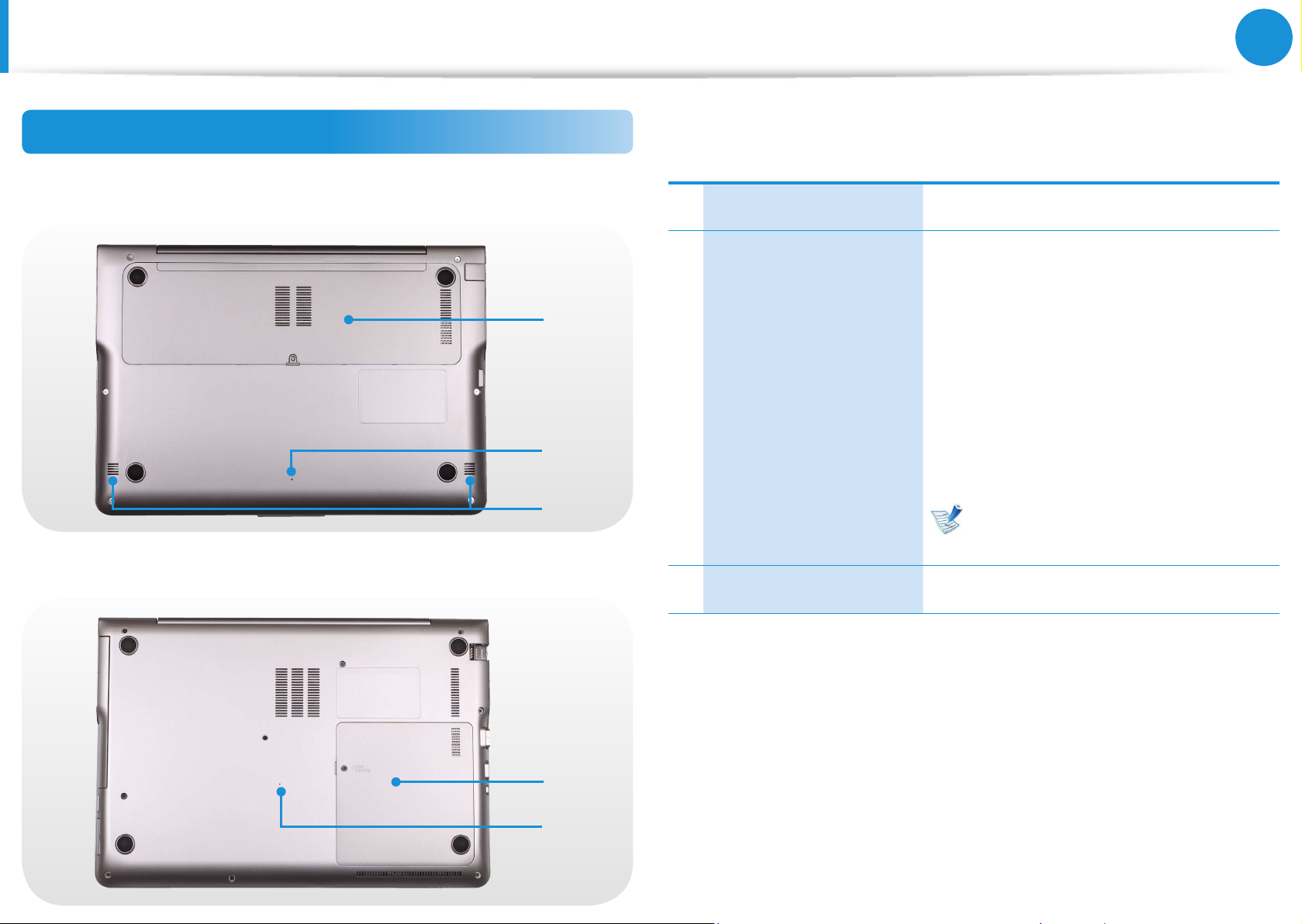
29
Kapittel 1
Komme i gang
Oversikt
Sett nedenfra
For 13,3 tommers modeller
►
1 Minnedeksel Hovedminnet er installert inni dekselet.
Denne åpningen brukes til å kutte
strømforsyningen til batteriet. Sett
1
inn og trykk på den ene enden av en
binders du har rettet ut, hvis du vil
kutte strømforsyningen til batteriet.
For 14 tommers modeller
►
2 Nødåpning for batteri
2
3
3 Høyttaler En enhet som brukes til å generere lyd.
1
2
Du nner mer informasjon
under Om funksjonen for å kutte
strømforsyningen til det interne
batteriet i sikkerhetsforskriftene.
Plasseringen av nødåpningen kan
variere fra modell til modell.
